Philips 26HFL5008D Manuel du propriétaire
Vous trouverez ci-dessous de brèves informations pour HFL5xx8, HFL7xx8. Ce guide d'utilisation vous fournit des instructions sur l'installation, l'utilisation de Smart TV, Ambilight, les connexions aux appareils externes et la configuration de votre téléviseur Philips. Vous découvrirez également les fonctionnalités avancées telles que la lecture de jeux, l'affichage du télétexte, le réglage des programmations et l'utilisation d'EasyLink. Pour les modèles HFL7xx8, les informations sur l'affichage 3D sont incluses.
PDF
Télécharger
Document
Register your product and get support at www.philips.com/welcome HFL5xx8 HFL7xx8 FR Mode d'emploi Table des matières 1 2 Prise en main Visite guidée du téléviseur Commandes du téléviseur Informations importantes Développement durable Aide et assistance 3 4 6 10 11 Utilisation du téléviseur 12 Visionnage des chaînes de télévision Affichage du guide des programmes Visionnage en 3D Visionnage de contenu multimédia Navigation sur Smart TV télévision interactive Ambilight 12 15 16 18 19 20 21 3 Utilisation des fonctions avancées du téléviseur 23 4 Lecture des jeux Affichage du télétexte Réglage des programmations et des verrouillages Utilisation d'EasyLink 23 24 Mode Professionnel 31 25 27 Fonctionnalités 31 Accéder/activer le mode Professionnel 31 Modifier les paramètres de configuration du mode Professionnel 31 Autres paramètres de configuration en mode Professionnel 34 Modifier les paramètres non professionnels du téléviseur 35 Modification des paramètres des chaînes 35 Paramètres de clonage 35 Contrôle d'un boîtier Express Box 36 5 Configuration du téléviseur 37 Remarque à l'attention des installateurs professionnels 37 Image et son 37 Installation des chaînes 38 Réglages des chaînes 39 Paramètres linguistiques 39 Paramètres d'accès universel 40 FR 2 Autres réglages 41 Restaurer les paramètres par défaut 41 3 6 7 8 Raccordement du téléviseur 42 À propos des câbles Connexion de périphériques Connexion d'autres périphériques Visionnage du contenu d'un périphérique connecté 42 43 49 Caractéristiques du produit 54 Puissance et réception Affichage et son Résolutions d'affichage Multimédia Connectivité Supports de téléviseur compatibles Version de l'aide 54 54 54 55 56 56 57 Index 58 52 Visite guidée du téléviseur Si le téléviseur est connecté à Internet, vous pouvez bénéficier de la diffusion de films, de photos, de musique et de nombreuses autres ressources à partir de YouTube et d'autres applications Smart TV. Télévision haute définition Lecture multimédia Si votre téléviseur est équipé d'un écran haute définition (HD), vous pouvez regarder du contenu vidéo HD de plusieurs façons, notamment via : un lecteur Blu-ray, raccordé à l'aide d'un câble HDMI, lisant un disque Bluray un lecteur de DVD avec fonction de suréchantillonnage, raccordé à l'aide d'un câble HDMI, lisant un DVD un opérateur HD hertzien (DVB-T ou DVB-T2 MPEG4) un récepteur HD numérique, raccordé à l'aide d'un câble HDMI, lisant du contenu HD d'un opérateur de câble une console de jeux HD, raccordée à l'aide d'un câble HDMI, lisant un jeu HD En connectant le téléviseur à un périphérique de stockage USB, vous pouvez profiter de vos films, de votre musique et de vos photos sur un téléviseur à écran large avec un son d'excellente qualité. Vous pouvez également raccorder votre ordinateur au téléviseur à l'aide d'un câble HDMI ou VGA. Affichage en 3D Compatible uniquement avec les modèles HFL7xx8 Ce téléviseur prend en charge l'affichage en 3D. Il permet de visionner des films et des émissions 3D en résolution Full HD. Dès que vous lancez un film 3D à partir d'un lecteur de disques Blu-ray 3D connecté, ou que vous sélectionnez une chaîne de télévision diffusant des émissions 3D, le téléviseur bascule au format 3D. Pour plus de détails, consultez la section Utilisation du téléviseur > Visionnage en 3D (Page 16). Smart TV Grâce aux applications de la suite Smart TV, votre téléviseur peut devenir le centre de votre vie numérique : Guides des programmes Vous pouvez consulter les émissions en cours et à venir à l'aide du guide électrique des programmes (EPG) « Maintenant et après » ou sur huit jours. Les guides des programmes sont fournis par les opérateurs ou via Internet. Si vous connectez le téléviseur à Internet, vous pouvez accéder à des programmes plus détaillés. EasyLink Si vous connectez le téléviseur à des périphériques HDMI-CEC (Consumer Electronic Control), comme un lecteur Bluray ou un système Home Cinéma, vous pouvez les piloter en même temps avec la télécommande du téléviseur. Il suffit d'activer EasyLink une fois la connexion effectuée. Ambilight *Disponible sur certains modèles uniquement. Ambilight procure un plus grand confort visuel. Cette technologie adapte automatiquement la couleur et l'intensité de la luminosité en fonction de l'image du téléviseur. Pour plus de détails, consultez la section Utilisation du téléviseur > Ambilight (Page 21). FR 3 français 1 Prise en main Commandes du téléviseur Capteurs Commandes arrière 1. Capteur de la télécommande Pointez la télécommande vers le capteur. Veillez à ce que la ligne de visibilité entre la télécommande et le téléviseur ne soit pas obstruée par un meuble ou un autre objet. 1. : mettre le téléviseur en veille. 2. CH +/- : passer à la chaîne suivante ou précédente. 3. : sélectionner un périphérique connecté. 4. +/- : augmenter ou diminuer le volume. Télécommande 1. (Veille) : allumer et mettre en veille le téléviseur. 2. CLOCK : accéder à l'horloge du téléviseur. Disponible sur certains modèles uniquement. 3. MyChoice : accéder au menu personnalisé. 4. ThemeTV : accéder aux options ThemeTV. 5. GUIDE : accéder au guide TV. 6. TV : changer de source pour regarder une émission télévisée. FR 4 7. CHANNEL GRID : accéder à la liste des chaînes de télévision. 8. SOURCE : accéder à un périphérique connecté. 9. SMART TV : accéder aux fonctions Smart TV. 10. FORMAT : modifier le format de l'image. 19. (Retour) : retourner à la page de menu précédente et quitter une fonction du téléviseur. 20. CH - / CH + : changer de chaîne. 21. +/-(Volume) : régler le volume. 22. (Silence) : couper et rétablir le son. 11. (Accueil) : accéder au menu Accueil. 12. OK : confirmer une saisie ou une sélection. 13. Touches de lecture : contrôler la lecture des fichiers multimédias. 14. (Touches de navigation) : naviguer dans les menus et sélectionner des options. 23. Touches de couleur : sélectionner des tâches et des options. Le fonctionnement des touches dépend des services proposés par votre opérateur. 24. SUBTITLE : activer et désactiver les sous-titres. 25. 0-9(Touches numériques) : sélectionner les chaînes de télévision et saisir du texte. 26. TEXT : activer et désactiver le télétexte. Commandes EasyLink Remarque : les commandes EasyLink sont disponibles lorsque le périphérique connecté est compatible HDMI-CEC. FR 5 français 15. LIST : accéder à la liste des chaînes de télévision. 16. ADJUST : accéder aux paramètres du téléviseur. 17. INFO : afficher les informations sur l'activité en cours. 18. OPTIONS : accéder aux options disponibles. La technologie EasyLink permet de commander le téléviseur et les autres périphériques HDMI-CEC à l'aide d'une seule télécommande. Accès aux commandes EasyLink 1. Lorsque vous regardez du contenu à partir d'un périphérique HDMI-CEC connecté, appuyez sur la touche OPTIONS. 2. Sélectionnez [Afficher les touches de l'appareil], puis appuyez sur la touche OK. 3. Sélectionnez la touche de commandes EasyLink, puis appuyez sur la touche OK. Pour plus de détails sur EasyLink, consultez la section Utilisation des fonctions avancées du téléviseur > Utilisation d'EasyLink (Page 27). Informations importantes Ne placez jamais le téléviseur, la télécommande ou les piles près de flammes nues ou d'une autre source de chaleur, y compris les rayons directs du soleil. Pour éviter la propagation du feu, gardez toujours les bougies et autres flammes à distance du téléviseur, de la télécommande et des piles. N'insérez jamais d'objets dans les orifices de ventilation ou dans d'autres ouvertures du téléviseur. N'exposez jamais la télécommande ou les piles à la pluie, à l'eau ou à une chaleur excessive. Évitez d'exercer une pression sur les fiches d'alimentation. Vérifiez que la fiche d'alimentation est insérée à fond dans la prise secteur. Des fiches d'alimentation mal fixées peuvent provoquer la formation d'un arc ou d'un incendie. Sécurité Veuillez lire et vous assurer de comprendre toutes les instructions avant d'utiliser le téléviseur. Si le produit est endommagé suite au non respect de ces instructions, la garantie ne s'appliquera pas. Risque d'électrocution ou d'incendie ! N'exposez jamais le téléviseur à la pluie ou à l'eau. Ne placez jamais de récipient contenant du liquide, tel qu'un vase, près du téléviseur. En cas de renversement de liquide sur ou dans le téléviseur, débranchez immédiatement l'appareil. Contactez le Service consommateurs Philips pour faire vérifier le téléviseur avant de l'utiliser. Lorsque vous faites pivoter le téléviseur, assurez-vous qu'aucune tension n'est exercée sur le cordon d'alimentation. Une tension du cordon d'alimentation risque de desserrer les connexions et de provoquer la formation d'un arc. Pour débrancher le téléviseur du secteur électrique, retirez la fiche d'alimentation de l'appareil. Lorsque vous débranchez le téléviseur, tirez toujours sur la fiche d'alimentation et non sur le cordon. Veillez à ce que la fiche d'alimentation, le cordon d'alimentation et la prise de courant soient accessibles en permanence. Risque d'endommagement du téléviseur ! Deux personnes seront nécessaires pour porter le téléviseur, qui pèse plus de 25 kilos (55 livres). FR 6 Si vous montez le téléviseur sur pied, utilisez uniquement le socle fourni. Fixez fermement le pied au téléviseur. Placez le téléviseur sur une surface plane et solide capable de supporter à la fois le poids du téléviseur et celui du pied. Si vous fixez le téléviseur au mur, utilisez uniquement un support mural capable de supporter le poids du téléviseur. Fixez le support mural sur un mur capable de supporter à la fois le poids du téléviseur et celui du support. TP Vision Netherlands B.V. décline toute responsabilité en cas de montage mural incorrect ayant occasionné un accident, des blessures ou des dommages. Si vous devez entreposer le téléviseur, démontez le support de l'appareil. Ne couchez jamais le téléviseur avec le support installé. Avant de connecter le téléviseur à la prise secteur, assurez-vous que le voltage correspond à la valeur imprimée à l'arrière de l'appareil. Ne connectez jamais le téléviseur à la prise secteur si le voltage est différent. Certains éléments de ce produit peuvent être fabriqués à base de verre. Manipulez-le avec soin pour éviter tout dommage ou blessure. Risque de blessures pour les enfants ! Suivez ces instructions pour éviter que le téléviseur se renverse et blesse les enfants : Ne placez jamais le téléviseur sur une surface recouverte par un tissu ou tout autre matériel pouvant être tiré. Assurez-vous qu'aucune partie du téléviseur ne pend en dehors de la surface. Ne placez jamais le téléviseur sur un grand meuble (comme une bibliothèque) sans fixer à la fois le meuble et le téléviseur au mur ou à un support adéquat. Avertissez vos enfants du danger de grimper sur un meuble pour atteindre le téléviseur. Risque d'ingestion des piles ! L'appareil/La télécommande peut contenir une pile bouton susceptible d'être ingérée. Conservez la pile hors de portée des enfants en toutes circonstances. Risque de surchauffe ! N'installez jamais le téléviseur dans un espace confiné. Laissez un espace d'au moins 10 cm (4") autour du téléviseur pour assurer une bonne ventilation. Assurez-vous que les orifices de ventilation du téléviseur ne sont pas obstrués par des rideaux ou d'autres objets. Risque de blessures, d'incendie ou d'endommagement du cordon d'alimentation ! Ne placez jamais le téléviseur ou d'autres objets sur le cordon d'alimentation. Débranchez le téléviseur de la prise secteur et de l'antenne avant un orage. Par temps d'orage, évitez de toucher le téléviseur, le cordon d'alimentation ou le câble d'antenne. Risque de dommages auditifs ! Évitez d'utiliser des écouteurs ou un casque à volume élevé ou pendant des durées prolongées. Basses températures Si le téléviseur est exposé lors du transport à des températures inférieures à 5 °C (41 °F), déballez-le et attendez qu'il atteigne la température ambiante de la pièce avant de le brancher. Avertissement sanitaire relatif à la 3D Concerne uniquement les modèles HFL7xx8 Si vous ou l'un des membres de votre famille présentez des antécédents d'épilepsie ou de photosensibilité, demandez l'avis d'un médecin avant de vous exposer à des sources de lumière clignotante, à des séquences d'images rapides ou au visionnage en 3D. FR 7 français Afin d'éviter les désagréments tels que vertiges, maux de tête et désorientation, nous vous déconseillons de visionner des contenus en 3D durant des périodes prolongées. Si vous éprouvez le moindre désagrément, cessez le visionnage en 3D et n'entamez aucune activité potentiellement dangereuse (par exemple, conduire une voiture) tant que les symptômes n'ont pas disparu. Si les symptômes persistent, consultez un médecin avant de visionner à nouveau des contenus en 3D. Les parents doivent surveiller leurs enfants pendant le visionnage en 3D et s'assurer qu'ils ne présentent aucun des symptômes mentionnés ci-dessus. Le développement du système visuel des enfants de moins de 6 ans n'étant pas complet, le visionnage de contenu en 3D par les enfants en dessous de cet âge n'est pas recommandé. Entretien de l'écran FR Risque d'endommagement de l'écran du téléviseur ! Évitez de toucher, pousser, frotter et cogner l'écran avec des objets. Débranchez le téléviseur avant de procéder au nettoyage. Nettoyez le téléviseur à l'aide d'un chiffon doux et humide. N'utilisez jamais de substances telles qu'alcool, solutions chimiques ou produits d'entretien ménager sur le téléviseur. Pour éviter toute déformation et toute décoloration, essuyez les éventuelles traces d'eau le plus rapidement possible. Évitez autant que possible d'utiliser des images statiques. Les images statiques sont des images qui restent affichées à l'écran pendant une durée prolongée. Les menus à l'écran, les bandes noires, l'affichage de l'heure, etc., créent des images statiques. Si ces dernières sont inévitables, réduisez le contraste et la luminosité de l'écran pour éviter de l'endommager. 8 Avertissement 2013 © TP Vision Netherlands B.V. Tous droits réservés. Les caractéristiques mentionnées dans le présent manuel sont susceptibles d'être modifiées sans notification préalable. Les marques commerciales sont la propriété de Koninklijke Philips Electronics N.V. ou de leurs détenteurs respectifs. TP Vision Netherlands B.V. se réserve le droit de modifier ses produits à tout moment, sans obligation de modifier ses offres précédentes en conséquence. Le contenu de ce manuel est jugé conforme à l'usage auquel ce système est destiné. Si l'appareil ou les modules et procédures correspondants sont utilisés à d'autres fins que celles spécifiées dans le présent manuel, vous devrez obtenir la confirmation de leur validité et de leur adéquation. TP Vision Netherlands B.V. garantit que le matériel ne constitue pas en lui-même une contrefaçon de brevet aux États-Unis. Aucune garantie supplémentaire n'est expresse ou tacite. TP Vision Netherlands B.V. décline toute responsabilité quant aux éventuelles erreurs figurant dans ce document et des problèmes qui en résultent. Les erreurs signalées à Philips seront corrigées et publiées sur le site Web d'assistance Philips dès que possible. Conditions de garantie Risque de blessures, de dommages ou d'annulation de la garantie ! Ne tentez en aucun cas de réparer le téléviseur vous-même. Utilisez le téléviseur et les accessoires uniquement de la manière prévue par le fabricant. Le message d'avertissement imprimé à l'arrière du téléviseur signale un risque d'électrocution. Ne retirez en aucun cas le capot du téléviseur. Confiez toujours l'entretien et les réparations au Service consommateurs Philips. Toute opération expressément interdite dans le présent manuel, ainsi que tout réglage ou toute procédure d'assemblage non recommandés ou non autorisés par ce manuel, entraînera l'annulation de la garantie. Caractéristiques des pixels L'écran à cristaux liquides/diodes électroluminescentes de ce téléviseur possède un grand nombre de pixels couleur. Bien que le taux de pixels effectifs soit de 99,999 % ou plus, des points noirs ou des points de lumière (rouges, verts ou bleus) peuvent apparaître de façon permanente à l'écran. Il s'agit d'une propriété structurelle de l'affichage (selon les normes industrielles standard), et non d'un dysfonctionnement. Conformité CE Ce produit est conforme aux exigences essentielles et aux autres dispositions pertinentes des directives 2006/95/CE (basse tension), 2004/108/CE (EMC) et 2011/65/EU (ROHS). Conformité aux normes sur les champs électriques, magnétiques et électromagnétiques TP Vision Netherlands B.V. fabrique et vend de nombreux produits de consommation qui ont, comme tous les appareils électriques, la capacité d'émettre et de recevoir des signaux électromagnétiques. L'un des principes fondamentaux adoptés par la société Philips consiste à prendre toutes les mesures qui s'imposent en matière de sécurité et de santé, conformément aux dispositions légales en cours, pour respecter les normes sur les champs électriques, magnétiques et électromagnétiques en vigueur au moment de la fabrication de ses produits. Philips s'est engagé à développer, produire et commercialiser des produits ne présentant aucun effet nocif sur la santé. TP Vision confirme que ses produits, s'ils sont manipulés correctement et conformément à l'usage prévu, répondent aux règles de sécurité établies sur la base des connaissances scientifiques actuelles. Philips joue un rôle essentiel dans le développement des normes internationales en matière de sécurité et d'EMF, ce qui lui permet d'anticiper les développements à venir dans la normalisation d'intégration de ses produits. Logiciels libres Ce produit contient des logiciels libres. Pour consulter les remerciements et le texte des licences, reportez-vous au manuel d'utilisation électronique intégré. TP Vision Netherlands B.V. propose de fournir, sur simple demande, une copie de l'intégralité du code source des progiciels libres protégés par des droits d'auteur utilisés dans ce produit dès lors que cela est requis par les licences correspondantes. Cette offre est valable pendant 3 ans à compter de la date d'achat du produit pour toute personne ayant reçu cette information. Pour obtenir le code source, envoyez votre demande en anglais avec le numéro du produit à l'adresse suivante: "Intellectual Property Department, TP Vision Netherlands B.V., P.O. Box 80077, 5600 KA Eindhoven, The Netherlands." Marques commerciales et droits d'auteur Windows Media est une marque déposée ou une marque commerciale de Microsoft Corporation aux États-Unis et/ou dans d'autres pays. Fabriqué sous licence Dolby Laboratories. Dolby et le symbole du double D sont des marques commerciales de Dolby Laboratories. FR 9 français HDMI, HDMI High-Definition Multimedia Interface et le logo HDMI sont des marques commerciales ou des marques déposées de HDMI Licensing LLC aux États-Unis et dans d'autres pays. Toutes les autres marques, déposées ou non, citées dans le présent manuel appartiennent à leurs détenteurs respectifs. Développement durable Économies d'énergie Ce téléviseur intègre des fonctionnalités qui contribuent à réduire sa consommation d'énergie. Pour accéder à ces fonctionnalités, appuyez sur la Bouton vert de la télécommande. Réglages de l'image à faible consommation d'énergie: vous pouvez appliquer une combinaison de réglages de l'image à faible consommation d'énergie. Pendant que vous regardez la télévision, appuyez sur la Bouton vert, puis sélectionnez [Économie d'énergie]. Sélectionnez ensuite [Économie d'énergie]. Désactivation de l'écran: si vous souhaitez uniquement diffuser le signal audio à partir du téléviseur, vous pouvez désactiver l'écran. Les autres fonctions continuent à fonctionner normalement. Pendant que vous regardez la télévision, appuyez sur la Bouton vert, puis sélectionnez [Désactivation de l'écran]. Faible consommation électrique en mode veille: le circuit d'alimentation avancé réduit au strict minimum la consommation électrique du téléviseur sans supprimer la fonction de mise en veille permanente. FR 10 Extinction automatique: afin d'économiser l'énergie, vous pouvez configurer le téléviseur de sorte qu'il s'éteigne de manière automatique après une période d'inactivité déterminée. Pendant que vous regardez la télévision, appuyez sur la Bouton vert, puis sélectionnez [Extinction automatique]. Sélectionnez ensuite le délai avant l'extinction du téléviseur. Recyclage Cet appareil a été conçu et fabriqué avec des matériaux et des composants de haute qualité pouvant être recyclés et réutilisés. La présence du symbole de poubelle sur roues barrée sur un produit indique que ce dernier est conforme à la directive européenne 2002/96/CE. Veuillez vous renseigner sur votre système local de gestion des déchets d'équipements électriques et électroniques. Respectez la réglementation locale et ne jetez pas vos anciens appareils avec les ordures ménagères. La mise au rebut correcte de votre ancien appareil permet de préserver l'environnement et la santé. Nous envoyer par e-mail une question spécifique Discuter en ligne avec l'un de nos agents du support technique (dans certains pays uniquement) Contacter Philips Vous pouvez contacter le Service consommateurs Philips de votre pays pour obtenir de l'aide. Vous trouverez le numéro de contact dans la brochure qui accompagne ce produit, ou en ligne à la page www.philips.com/support. Avant de contacter Philips, notez le modèle et le numéro de série de votre téléviseur. Vous trouverez ces informations à l'arrière de l'appareil ou sur l'emballage. étiquette énergétique L'étiquette énergétique européenne renseigne sur la classe d'efficacité énergétique du produit. Plus la classe d'efficacité énergétique du produit est verte, plus la consommation d'énergie de celui-ci est faible. Outre la classe d'efficacité énergétique du produit, l'étiquette énergétique reprend aussi sa consommation d'énergie moyenne en fonctionnement, ainsi que sa consommation d'énergie moyenne sur 1 an. Vous pouvez également retrouver les valeurs de la consommation d'énergie du produit sur le site Web Philips pour votre pays à la page www.philips.com/TV. Aide et assistance Consultation du site Web Philips Consultez le site Web de support Philips : www.philips.com/support. Sur le site Web de support Philips, vous pouvez également : Trouver la réponse aux questions les plus fréquentes Télécharger une version PDF imprimable du présent manuel d'utilisation FR 11 français Cet appareil contient des piles relevant de la directive européenne 2006/66/CE, qui ne peuvent être jetées avec les ordures ménagères. Renseignez-vous sur les dispositions en vigueur dans votre région concernant la collecte séparée des piles. La mise au rebut correcte permet de préserver l'environnement et la santé. 2 Utilisation du téléviseur Visionnage des chaînes de télévision Mise en marche et extinction du téléviseur Extinction du téléviseur Appuyez sur la touche d'alimentation. Le téléviseur s'éteint. Remarque : même si le téléviseur consomme très peu d'électricité en mode veille ou éteint, il continue à consommer de l'énergie. Si vous n'utilisez pas le téléviseur pendant une période prolongée, débranchez le câble d'alimentation de la prise secteur. Mise hors tension automatique Les réglages à faible consommation d'énergie de ce téléviseur peuvent vous permettre de faire des économies substantielles. Ces réglages sont activés par défaut. En l'absence d'interaction de la part de l'utilisateur (par ex. si aucune touche de la télécommande ou à l'arrière du téléviseur n'est utilisée) pendant 4 heures, le téléviseur basculera automatiquement en mode veille. Pour désactiver l'extinction automatique 1. Pendant que vous regardez la télévision, appuyez sur la Bouton vert de la télécommande. 2. Sélectionnez [Extinction automatique], puis appuyez sur la touche OK. Un message de confirmation apparaît. Réglage du volume du téléviseur Mise en marche du téléviseur Branchez le téléviseur sur la prise secteur, puis appuyez sur la touche d'alimentation. Si le téléviseur est en veille, appuyez sur la touche de la télécommande ou à l'arrière de l'appareil. Remarque : le téléviseur répond après un bref délai. Conseil : si vous avez égaré la télécommande et souhaitez rallumer le téléviseur à partir du mode veille, appuyez sur les touches CH - / CH + ou à l'arrière de l'appareil. Mise en veille du téléviseur Appuyez sur la touche de la télécommande ou à l'arrière du téléviseur. Le capteur de télécommande du téléviseur passe au rouge. FR 12 Augmentation et diminution du volume du téléviseur Appuyez sur la touche +/- de la télécommande. Appuyez sur la touche sur le côté du téléviseur. +/- située Utilisez les Touches numériques pour saisir un numéro de chaîne. Désactivation et réactivation du son du téléviseur Appuyez sur la touche pour désactiver le son du téléviseur. Appuyez à nouveau sur la touche pour réactiver le son. Réglage du volume du casque Gestion des listes de chaînes 1. Appuyez sur la touche > [Configuration] > [Paramètres TV] > [Son]. 2. Sélectionnez [Volume du casque], puis appuyez sur la touche OK. 3. Utilisez les Touches de navigation pour régler le volume. Modification du nom des chaînes Il est possible de renommer les chaînes. Le nom des chaînes apparaît lorsqu'elles sont sélectionnées. 1. Pendant que vous regardez la télévision, appuyez sur la touche LIST. La liste des chaînes apparaît. 2. Sélectionnez la chaîne à renommer, puis appuyez sur la touche OPTIONS. 3. Sélectionnez [Renommer], puis appuyez sur la touche OK. 4. Utilisez les Touches de navigation pour sélectionner les caractères, puis appuyez sur la touche OK. Conseils : Vous pouvez appuyer sur la touche OK de l'écran de saisie pour activer le clavier à l'écran. Appuyez sur la touche [ABC] ou [abc] pour passer des majuscules aux minuscules. Changement de chaîne de télévision Appuyez sur la touche CH +/- de la télécommande ou du téléviseur. Après avoir installé les chaînes, vous pouvez les gérer : Modification du nom des chaînes Réorganisation des chaînes Écoute de stations de radio numérique FR 13 français 5. Lorsque vous avez terminé, sélectionnez [Fait], puis appuyez sur la touche OK pour confirmer. 6. Appuyez sur la touche pour quitter. Réorganisation des chaînes Après avoir installé les chaînes, vous pouvez réorganiser la liste des chaînes. Remarque : la permutation des chaînes pendant la réorganisation est uniquement prise en charge sur les téléviseurs compatibles avec la réception DVB-C/T. 1. Pendant que vous regardez la télévision, appuyez sur la touche LIST. La liste des chaînes apparaît. 2. Sélectionnez la chaîne à déplacer, puis appuyez sur la touche OPTIONS. 3. Sélectionnez [Réorganiser], puis appuyez sur la touche OK. 4. Utilisez les Touches de navigation pour déplacer la chaîne en surbrillance à l'emplacement de votre choix, puis appuyez sur la touche OK. 5. Sélectionnez l'une des options suivantes, puis appuyez sur la touche OK. [Insérer] : insérer la chaîne à l'emplacement souhaité. [Permuter] : intervertir l'emplacement de la chaîne avec celui d'une autre chaîne. 6. Lorsque vous avez terminé, appuyez sur la touche OPTIONS, puis sélectionnez [Sortir]. Écoute de stations de radio numérique Si des stations de radio numérique sont disponibles, vous pouvez les écouter. Elles sont installées automatiquement lors de l'installation des chaînes de télévision. 1. Pendant que vous regardez la télévision, appuyez sur la touche LIST. La liste des chaînes s'affiche. 2. Appuyez sur la touche OPTIONS. 3. Sélectionnez [Sélectionner liste] > [Radio], puis appuyez sur la touche OK. 4. Sélectionnez une station de radio, puis appuyez sur la touche OK. FR 14 Sélection d'une source Affichage à partir du menu Accueil Après avoir ajouté le nouveau périphérique au menu Accueil, vous pouvez sélectionner son icône pour commencer à l'utiliser. 1. Appuyez sur la touche . 2. Sélectionnez l'icône du périphérique à partir du menu Accueil. 3. Appuyez sur la touche OK pour confirmer. Affichage à partir du menu Source Vous pouvez également appuyer sur la touche SOURCE pour afficher une liste reprenant le nom des connecteurs. Sélectionnez le connecteur reliant le périphérique au téléviseur. 1. Appuyez sur la touche SOURCE. 2. Utilisez les Touches de navigation pour sélectionner un connecteur dans la liste. 3. Appuyez sur la touche OK pour confirmer. Utilisation des réglages automatiques Ce téléviseur propose des réglages intelligents pour définir l'image et le son. Vous pouvez appliquer ces réglages ou les personnaliser. Sélectionner votre paramètre vidéo préféré 1. Pendant que vous regardez la télévision, appuyez sur la touche ADJUST. 2. Sélectionnez [Smart image]. 3. Sélectionnez l'une des options suivantes, puis appuyez sur la touche OK. [Préférentiel] : application de vos paramètres vidéo personnalisés. [Vif] : réglages riches et dynamiques, idéaux pour un visionnage en journée. [Naturel] : réglages d'image naturels. [Cinéma] : réglages idéaux pour les films. [Jeu] : réglages idéaux pour les jeux. [Économie d'énergie] : réglages permettant de réduire au maximum la consommation d'énergie. [Standard] : réglages par défaut idéaux pour la plupart des environnements et types de vidéo. [Photo] : réglages idéaux pour les photos. [Sur mesure] : personnalisation et enregistrement de vos propres réglages d'image. Sélectionner votre paramètre audio préféré 1. Pendant que vous regardez la télévision, appuyez sur la touche ADJUST. 2. Sélectionnez [Smart son]. 3. Sélectionnez l'une des options suivantes, puis appuyez sur la touche OK. [Préférentiel] : application de vos paramètres audio personnalisés. [Standard] : réglages par défaut idéaux pour la plupart des environnements et types de son. [Actualités] : réglages idéaux pour la voix, par exemple le journal télévisé. [Film] : réglages idéaux pour les films. [Jeu] : réglages idéaux pour les jeux. [Drame] : réglages idéaux pour les programmes de fiction. [Sport] : réglages idéaux pour les émissions sportives. Modification du format d'image Vous pouvez modifier le format de l'image pour l'adapter à la source vidéo. 1. Appuyez sur la touche ADJUST. 2. Sélectionnez [Format d'image], puis appuyez sur la touche OK. 3. Sélectionnez un format d'image, puis appuyez sur la touche OK pour confirmer. Les formats d'image disponibles dépendent de la source vidéo : [Remplissage automatique] : adapte l'image afin qu'elle remplisse l'écran (les sous-titres restent visibles). Recommandé pour réduire la déformation de l'image (mais pas pour les contenus HD ou PC). [Zoom automatique] : agrandit l'image afin qu'elle remplisse l'écran. Recommandé pour réduire la déformation de l'image (mais pas pour les contenus HD ou PC). [Super zoom] : supprime les bandes noires situées sur les côtés des images en diffusion 4/3. Non recommandé pour HD ou PC. [Ext. image 16:9] : redimensionne le format 4/3 pour obtenir un format 16/9. Non recommandé pour HD ou PC. [Plein écran 16:9] : étire le format 4/3 pour obtenir un format 16/9. [Non mis à l'échelle] : offre le maximum de détails pour les contenus diffusés à partir d'ordinateurs. Uniquement disponible lorsque le mode PC est sélectionné dans le menu Image. Affichage du guide des programmes À partir d'un opérateur Vous pouvez obtenir des informations sur les chaînes de télévision numériques dans les guides des programmes proposés par les émetteurs. Ces informations peuvent inclure : Programme des émissions pour la journée (« Maintenant et après ») ou jusqu'à 8 jours, si votre émetteur propose ce service Le résumé des émissions Remarque : les guides des programmes sont disponibles dans certains pays uniquement. Configuration du guide des programmes Avant d'utiliser le guide des programmes, vérifiez les paramètres suivants : 1. Appuyez sur la touche . 2. Sélectionnez [Configuration] > [Paramètres TV] > [Préférences] > [Guide programmes]. 3. Sélectionnez [Chaîne émettrice], puis appuyez sur la touche OK. Accès au guide des programmes de télévision 1. Appuyez sur la touche . 2. Sélectionnez [Guide programmes], puis appuyez sur la touche OK. FR 15 français Utilisation des options du guide des programmes de télévision Vous pouvez personnaliser les informations affichées pour effectuer les opérations suivantes : Recevoir un rappel lorsque les programmes commencent Afficher uniquement vos chaînes préférées 1. Dans le guide des programmes, appuyez sur la touche OPTIONS. 2. Sélectionnez une option, puis appuyez sur la touche OK : [Modifier jour] : sélectionner le jour à afficher. [Plus d'infos] : afficher les informations sur le programme. [Recherche par genre] : rechercher des programmes de télévision par genre. À partir d'Internet Si le téléviseur est connecté à Internet, vous pouvez recevoir les guides des programmes via Internet. Les guides des programmes Internet incluent : Les programmes par chaîne Le résumé des émissions Remarque : la disponibilité des guides des programmes Internet dépend de votre opérateur. Configuration du guide des programmes Avant d'utiliser le guide des programmes, vérifiez les paramètres suivants : 1. Appuyez sur la touche . 2. Sélectionnez [Configuration] > [Paramètres TV] > [Préférences] > [Guide programmes]. 3. Sélectionnez [À partir du réseau], puis appuyez sur la touche OK. Accès au guide des programmes de télévision 1. Appuyez sur la touche . 2. Sélectionnez [Guide programmes], puis appuyez sur la touche OK. FR 16 Remarque : si vous consultez le guide des programmes pour la première fois, suivez les instructions à l'écran pour procéder à la mise à jour du guide. Utilisation des options du guide des programmes de télévision Vous pouvez utiliser le guide des programmes pour : Programmer l'enregistrement d'émissions Identifier les chaînes Activer les sous-titres lorsqu'ils sont disponibles Afficher la télécommande à l'écran 1. Dans le guide des programmes, appuyez sur la touche OPTIONS. 2. Sélectionnez une option, puis appuyez sur la touche OK : [Enregistrer] : configurer un enregistrement programmé. [Identifier le canal] : mettre à jour manuellement les informations sur les chaînes. [Sélectionner le jour] : sélectionner le jour à afficher. [Enregistrement manuel] : configurer un enregistrement manuel. [Afficher la télécommande] : afficher la télécommande à l'écran. [Recharger la page] : actualiser l'affichage de la page. [Zoomer sur page] : changer le niveau de zoom d'affichage de la page. [Informations sur la sécurité] : afficher les informations de sécurité de l'émission. [Sous-titres] : activer et désactiver les sous-titres lorsqu'ils sont disponibles. Visionnage en 3D Ce dont vous avez besoin Compatible uniquement avec les modèles HFL7xx8 Pour pouvoir visionner du contenu 3D sur ce téléviseur, vous devez utiliser les lunettes passives Philips Easy 3D fournies avec l'appareil. Vous pouvez vous procurer des lunettes Philips 3D PTA416 supplémentaires (vendues séparément) auprès de votre revendeur local. Remarque : Les lunettes 3D passives proposées par les autres fabricants risquent de ne pas fonctionner ou d'offrir une expérience 3D moins immersive. N'utilisez pas les lunettes 3D à d'autres fins que le visionnage de contenu 3D sur le téléviseur. Pour une expérience optimale lors du visionnage en 3D : Regardez la télévision à l'abri de la lumière directe du soleil. Installez-vous de sorte que le centre de l'écran du téléviseur soit à la hauteur de vos yeux. Asseyez-vous à une distance au moins trois fois supérieure à la largeur (w) de l'écran du téléviseur. Ne vous installez pas à plus de 6 m du téléviseur. Visionnage de contenu Sélection d'une source 3D Pour les disques 3D : 1. Insérez le disque dans un lecteur de disques Blu-ray 3D relié au téléviseur via le port HDMI. 2. Appuyez sur la touche , puis sélectionnez le lecteur de disques Blu-ray 3D. Pour les émissions télévisées 3D : Sélectionnez [Regarder TV], puis réglez le téléviseur sur une chaîne diffusant du contenu 3D. Activation de la 3D La première fois que le téléviseur détecte un signal 3D, un message à l'écran vous invite à définir vos préférences. Si vous souhaitez que le téléviseur passe automatiquement au format 3D, sélectionnez [Auto]. Si vous souhaitez recevoir une notification au préalable, sélectionnez [Avertir]. Si vous ne souhaitez pas recevoir de notification, sélectionnez [Pas de 3D]. Lancement du visionnage en 3D Le téléviseur détecte la présence d'un signal 3D et vous invite à mettre vos lunettes 3D pour commencer le visionnage. Si le téléviseur ne parvient pas à détecter le signal 3D en raison de l'absence d'une balise de signal 3D, il affiche des images qui se chevauchent. Pour passer des images qui se chevauchent à la 3D, réglez le téléviseur sur le format 3D. 1. Appuyez sur la touche ADJUST. 2. Sélectionnez [3D]. Si le téléviseur affiche des images qui se chevauchent verticalement, sélectionnez [3D - Côte à côte]. Si le téléviseur affiche des images qui se chevauchent horizontalement, sélectionnez [3D - Superposition]. Désactivation de la 3D Si vous basculez sur une autre chaîne ou un périphérique connecté, le téléviseur repasse en mode 2D. FR 17 français Ce téléviseur prend en charge l'affichage de contenu 3D. Avant d'utiliser le format 3D, lisez l'avertissement sanitaire à la section Prise en main > Informations importantes > Avertissement sanitaire relatif à la 3D. Vous pouvez désactiver la 3D lorsque vous regardez une émission 3D. 1. Appuyez sur la touche ADJUST. 2. Sélectionnez [Profondeur 3D marche/arrêt] > [Arrêt], puis appuyez sur la touche OK. Le téléviseur affiche l'émission en 2D, et ne présente que la partie gauche de l'image 3D. Visionnage de contenu multimédia Fonctionnalités Vous pouvez visionner des vidéos, regarder des photos et écouter de la musique sur votre téléviseur à partir d'un périphérique USB connecté. Lecture de fichiers à partir d'un périphérique USB Si vous possédez des fichiers photo, vidéo ou musicaux sur un périphérique de stockage USB, vous pouvez lire ces fichiers sur le téléviseur. Attention : TP Vision décline toute responsabilité en cas d'incompatibilité du périphérique de stockage USB, d'endommagement ou de perte des données du périphérique. Évitez de surcharger le port USB. Si vous connectez un périphérique de stockage USB consommant plus de 500 mA, veillez à ce qu'il soit raccordé à sa propre alimentation électrique externe. Visionnage de contenu à partir d'un périphérique USB 1. Connectez le périphérique USB sur le port USB du téléviseur. 2. Appuyez sur la touche , sélectionnez [Parcourir USB], puis appuyez sur la touche OK. FR 18 3. Sélectionnez un fichier à partir du navigateur de contenu, puis appuyez sur la touche OK pour lancer la lecture. 4. Utilisez les Touches de lecture de la télécommande pour contrôler la lecture. Options de lecture Visionnage de vidéos Utilisez les Touches de navigation pour sélectionner un fichier vidéo, puis appuyez sur la touche OK. Appuyez sur la touche pour suspendre la vidéo. Utilisez les touches / pour effectuer une recherche vers l'arrière ou vers l'avant dans une vidéo. Utilisez les touches CH - / CH + pour passer à la vidéo précédente ou suivante. Maintenez enfoncée la touche pour quitter le navigateur de contenu. Options de lecture vidéo Pendant la lecture d'une vidéo, appuyez sur la touche OPTIONS pour accéder aux options suivantes : [Arrêter] : arrêter la lecture. [Répéter] : répéter une vidéo. [Aléatoire activé] / [Aléatoire désactivé] : activer et désactiver la lecture aléatoire des vidéos. [Afficher les infos] : afficher les informations concernant le fichier. Écoute de musique Utilisez les Touches de navigation pour sélectionner une piste musicale, puis appuyez sur la touche OK. Appuyez sur la touche pour suspendre la lecture. Utilisez les touches / pour effectuer une recherche vers l'arrière ou vers l'avant dans une piste musicale. Utilisez les touches CH - / CH + pour passer à la piste précédente ou suivante. Maintenez enfoncée la touche pour quitter le navigateur de contenu. Visionnage de photos Utilisez les Touches de navigation pour sélectionner une photo, puis appuyez sur la touche OK pour lancer le diaporama. Utilisez les Touches de navigation pour rechercher une photo. Maintenez enfoncée la touche pour quitter le navigateur de contenu. Options de diaporama Appuyez sur la touche OPTIONS pour accéder aux options photo suivantes ou en sortir : [Afficher les infos] : afficher les informations concernant le fichier. [Arrêter] : arrêter le diaporama. [Tourner] : faire pivoter le fichier. [Répéter] : répéter le diaporama. [Lire une fois] : lire le fichier une seule fois. [Aléatoire désactivé] / [Aléatoire activé] : activer et désactiver l'affichage aléatoire des photos dans le diaporama. [Vitesse diaporama] : définir le temps d'affichage de chacune des photos du diaporama. [Transition diaporama] : définir la transition entre une photo et la suivante. Navigation sur Smart TV français Options de lecture musicale Appuyez sur la touche OPTIONS pour accéder aux options musicales suivantes ou en sortir : [Arrêter] : arrêter la lecture audio. [Répéter] : répéter la lecture d'une piste ou d'un album. [Lire une fois] : lire la piste une seule fois. [Aléatoire activé] / [Aléatoire désactivé] : activer et désactiver la lecture aléatoire des pistes. [Afficher les infos] : afficher les informations concernant le fichier. Fonctionnalités Grâce aux applications Internet, à savoir des sites Web spécialement adaptés pour votre téléviseur, vous pouvez notamment bénéficier des fonctionnalités suivantes : Lire les grands titres des journaux Regarder et louer des vidéos Consulter les prévisions météo Regarder en différé les émissions télévisées que vous avez manquées Pour plus de détails sur les services Smart TV, consultez le forum Smart TV à l'adresse www.supportforum.philips.com. Remarque : Les services et applications Smart TV varient d'un pays à l'autre. La disponibilité des applications de télévision de rattrapage et des émissions télévisées concernées dépend du réglage du pays du téléviseur. Pour connaître les émissions télévisées disponibles, consultez le guide des programmes de l'application. Smart TV affiche une page à la fois, en plein écran. Il se peut que certains sites Web ne s'affichent pas complètement. Les fonctions qui nécessitent des modules d'extension peuvent s'avérer indisponibles. TP Vision Netherlands B.V. ne peut être tenu pour responsable des contenus fournis par les fournisseurs de service de contenu, ni de la qualité de ces contenus. Ce dont vous avez besoin 1. Sur votre réseau domestique, connectez le téléviseur à Internet. 2. Configurez Smart TV sur le téléviseur. FR 19 3. (Facultatif) Enregistrez-vous auprès de Philips à partir de votre ordinateur pour bénéficier d'avantages exclusifs et recevoir les dernières informations sur votre produit. Vous pouvez vous enregistrer à tout moment. Connexion du téléviseur à Internet 1. Sur votre réseau domestique, connectez à Internet un routeur bénéficiant d'une connexion haut débit. 2. Allumez le routeur. 3. Installez le réseau. Lancement de Smart TV 1. Appuyez sur la touche , sélectionnez [Smart TV], puis appuyez sur la touche OK. 2. Suivez les instructions à l'écran pour procéder à l'enregistrement. Vous pouvez également appuyer sur la touche SMART TV de la télécommande pour accéder à Smart TV. Accès aux applications Smart TV Vous pouvez accéder aux applications à partir de la page d'accueil Smart TV. Les icônes figurant sur cette page représentent les applications installées sur le téléviseur. Utilisez les Touches de navigation pour sélectionner une application, puis appuyez sur la touche OK pour confirmer. Parcourez les sites Web à l'aide des applications Internet. Pour plus de détails, consultez le guide de démarrage rapide de Smart TV disponible sur la page d'accueil Smart TV. FR 20 Accès aux sites Web 1. Sélectionnez une application Internet, puis appuyez sur la touche OK. 2. Sélectionnez le champ de l'URL, puis appuyez sur la touche OK. Un clavier apparaît à l'écran. 3. Utilisez les Touches de navigation et la touche OK pour saisir les caractères de l'URL. Conseil : vous pouvez également utiliser les Touches numériques de la télécommande pour saisir l'URL. Zoom sur une page Pour effectuer un zoom avant et arrière sur une page Web, procédez comme suit : 1. Appuyez sur la touche OPTIONS, puis sélectionnez [Zoomer sur page]. 2. Utilisez la barre du curseur pour définir l'agrandissement. 3. Utilisez les Touches de navigation pour naviguer entre les éléments en surbrillance et faire défiler une page Web. Défilement des pages Sélectionnez P+ et P- pour faire défiler une page Web vers le haut et vers le bas. Rechargement d'une page Si une page ne se charge pas correctement, appuyez sur la touche OPTIONS, puis sélectionnez [Recharger la page]. Affichage des informations de sécurité Pour afficher les informations de sécurité d'une page, appuyez sur la touche OPTIONS, puis sélectionnez [Informations sur la sécurité]. télévision interactive Fonctionnalités La télévision interactive permet d'accéder à des informations supplémentaires ou à des pages de loisirs proposées par les opérateurs de télévision numérique. Vous pouvez vivre une expérience d'interactivité totale en réagissant directement au contenu numérique. Voici quelques exemples d'activités interactives dont vous pouvez bénéficier : Afficher des informations sur les émissions télévisées Participer à des jeux et à des concours Jouer à des jeux Faire des achats en ligne Commander un programme de vidéo à la demande Voter Participer à des discussions en ligne Ce dont vous avez besoin Pour pouvoir bénéficier de ce service, vous avez besoin des éléments suivants : Des chaînes numériques proposant des services interactifs Un réseau domestique filaire ou sans fil, connecté à l'aide d'un routeur UPnP (Universal Plug and Play) 2. Appuyez sur la Bouton rouge ou sur la touche OK pour lancer l'application interactive. 3. Suivez les instructions à l'écran. 4. Appuyez sur la touche ou sur le bouton à l'écran pour fermer la page interactive. Pour parcourir les pages interactives, utilisez : Les Touches de navigation Les Touches de couleur Les Touches numériques Pour contrôler la lecture vidéo dans les pages interactives, utilisez : pour lancer la lecture pour suspendre la lecture pour arrêter la lecture Ambilight Fonctionnalités *Disponible sur certains modèles uniquement. Ambilight procure un plus grand confort visuel. Cette technologie adapte automatiquement la couleur et l'intensité de la luminosité en fonction de l'image du téléviseur. Ce dont vous avez besoin Accès aux services de télévision interactive La plupart des chaînes qui proposent des services interactifs vous invitent à appuyer sur la Bouton rouge ou sur la touche OK pour ouvrir leur programme interactif. 1. Sélectionnez une chaîne numérique proposant des services interactifs. Un symbole clignote pendant le chargement de l'application. Une icône apparaît lorsque le chargement de l'application est terminé. Pour un effet Ambilight optimal, positionnez le téléviseur à une distance de 25 cm du mur. Réduisez la luminosité dans la pièce. FR 21 français Remarque : cette fonction ne vous permet pas de télécharger des fichiers sur votre téléviseur. Les opérateurs utilisent plusieurs systèmes de télévision interactive, notamment : iTV (Interactive TV - MHEG) MHP (Multimedia Home Platform) DTVi (Digital TV interactive) Pour connaître les systèmes de télévision interactive disponibles dans votre pays, consultez le site Web de votre opérateur. Activation 1. Appuyez sur la touche ADJUST. 2. Sélectionnez [Ambilight], puis appuyez sur la touche OK. 3. Pour activer ou désactiver la fonction Ambilight, sélectionnez [Marche] ou [Arrêt]. Modification des paramètres Le menu Ambilight vous permet d'accéder à d'autres réglages Ambilight. 1. Pendant que vous regardez la télévision, appuyez sur la touche > [Configuration]. 2. Sélectionnez [Paramètres TV] > [Ambilight]. 3. Sélectionnez un paramètre à modifier : [Dynamique] : régler le mode Ambilight sur Décontracté ou Dynamique. Uniquement disponible si Ambilight [Couleur] est réglé sur [Dynamique]. [Lumière] : régler la luminosité d'Ambilight. FR [Couleur] : sélectionner une couleur prédéfinie. [Couleur sur mesure] : définir votre propre couleur Ambilight. Pour accéder à cette option, activez le mode [Sur mesure] dans [Ambilight] > [Couleur]. [Séparation] : régler les différences des niveaux de couleur de chaque côté du téléviseur. Désactivez cette fonctionnalité pour une couleur Ambilight dynamique et homogène. [Mise hors tension du téléviseur] : sélectionner le mode de désactivation d'Ambilight lorsque le téléviseur est éteint. [Couleur du mur] : sélectionner la couleur du mur situé derrière le téléviseur. Ambilight adapte les couleurs pour qu'elles soient en harmonie avec celle du mur. 22 Lecture des jeux Ajout d'une console de jeux Vous pouvez jouer à des jeux sur votre téléviseur. Commencez par raccorder la console de jeux au téléviseur. Consultez la section Raccordement du téléviseur > Connexion de périphériques > Console de jeux (Page 46). Pour un accès rapide, ajoutez la console de jeux au menu Accueil. 1. Appuyez sur la touche . 2. Sélectionnez [Ajouter vos appareils] > [Console de jeux], puis appuyez sur la touche OK. 3. Suivez les instructions à l'écran pour ajouter la console de jeux. Réglages pour les jeux Vous pouvez optimiser l'affichage du téléviseur pour les jeux de sorte à éviter le phénomène de rémanence grâce à l'option [Jeu] des réglages [Smart image] . Si vous ajoutez la console de jeux au menu Accueil à l'aide de l'option [Console de jeux], le téléviseur bascule automatiquement vers le réglage pour les jeux. Si la console de jeux est ajoutée automatiquement au menu Accueil comme lecteur de disques Blu-ray ou comme lecteur de DVD, définissez le paramètre [Smart image] sur [Jeu] avant de commencer à jouer. Activation du réglage pour les jeux 1. Appuyez sur la touche ADJUST. 2. Sélectionnez [Smart image], puis appuyez sur la touche [Jeu].OK Le téléviseur est à présent configuré pour les jeux. Remarque : lorsque vous avez terminé de jouer, rétablissez le réglage [Smart image] habituel. Lancement d'un jeu à deux joueurs Compatible uniquement avec les modèles HFL7xx8 Certains jeux offrent la possibilité de jouer à plusieurs en écran partagé. Grâce à la technologie 3D intégrée à ce téléviseur, vous pouvez régler l'écran partagé afin d'afficher deux sections distinctes en mode plein écran. Les deux joueurs regardent le même téléviseur, mais voient chacun un écran différent pendant le jeu. Pour pouvoir voir sa section de l'écran partagé, chaque joueur doit chausser une paire de lunettes spécifique. Ce dont vous avez besoin Utilisez le kit deux joueurs fourni avec les deux paires de lunettes PTA436 (vendues séparément). Connectez la console de jeux au port HDMI du téléviseur. Lancement d'un jeu à deux joueurs 1. Sélectionnez la console de jeux dans le menu Accueil, puis appuyez sur la touche OK. 2. Lancez le jeu à partir de la console, puis sélectionnez le mode multijoueur ou le mode deux joueurs. Sélectionnez le mode écran partagé. 3. Appuyez sur la touche ADJUST de la télécommande du téléviseur, puis sélectionnez [Jeu à deux]. 4. Sélectionnez le format d'affichage de l'écran partagé : [Console de jeux] ou [Superposition]. 5. Appuyez sur la touche OK. Le téléviseur affiche les deux sections en mode plein écran. FR 23 français 3 Utilisation des fonctions avancées du téléviseur Pour pouvoir voir en mode plein écran sa section de l'écran partagé, chaque joueur doit chausser la paire de lunettes qui lui correspond (Player 1 ou Player 2). Basculement entre l'affichage standard et l'écran partagé Vous pouvez basculer du mode écran partagé pour deux joueurs au mode combiné pour pouvoir lire le menu du jeu ou les scores. Pour passer d'un mode à l'autre, appuyez sur la touche OK de la télécommande du téléviseur. Pour quitter le mode écran partagé pour deux joueurs, appuyez sur la touche , puis sélectionnez une autre activité. Pour repasser au visionnage de contenu 3D à partir d'un lecteur de DVD, appuyez sur la touche ADJUST. Sélectionnez [Jeu à deux] > [Arrêt], puis appuyez sur la touche OK. Affichage du télétexte Sélection d'une page Lorsque vous regardez des chaînes qui proposent le service télétexte, vous pouvez afficher le télétexte. 1. Sélectionnez une chaîne proposant le service télétexte, puis appuyez sur la touche TEXT. 2. Sélectionnez une page de l'une des manières suivantes : Saisissez le numéro de page à l'aide des Touches numériques. Utilisez les touches CH + / CH - pour afficher la page suivante ou précédente. Utilisez les Touches de couleur pour sélectionner un élément à code couleur. 3. Appuyez sur la touche pour quitter. Options télétexte 1. Lorsque vous affichez le télétexte, appuyez sur la touche OPTIONS. 2. Sélectionnez une option : FR 24 [Figer la page] / [Libérer la page] : figer et libérer la page active. [Deux écrans] / [Plein écran] : activer et désactiver le télétexte double écran. Le double écran affiche à la fois la chaîne active et le télétexte sur deux moitiés de l'écran du téléviseur. [Aperçu T.O.P.] : le télétexte T.O.P. (Table Of Pages) permet de basculer d'un sujet à un autre sans devoir saisir les numéros de page. [Agrandir] / [Affichage normal] : effectuer un zoom sur la page. Utilisez les Touches de navigation pour naviguer dans l'écran agrandi. [Info cachée] : masquer et afficher les informations masquées d'une page, telles que les solutions à des énigmes. [Parcourir sous-pages] : si des souspages sont disponibles, chacune d'entre elles est affichée automatiquement. [Langue] : basculer vers un autre groupe de langues afin d'afficher correctement un jeu de caractères différent. 3. Appuyez sur la touche OPTIONS pour quitter. Langue du télétexte Pour les chaînes de télévision numériques proposant le service télétexte en plusieurs langues, vous pouvez sélectionner votre première et votre deuxième langue préférée. 1. Appuyez sur la touche . 2. Sélectionnez [Configuration] > [Paramètres chaînes]. 3. Sélectionnez [Langues] > [Langue télétexte préférée] ou [Langue télétexte alternative]. 4. Sélectionnez une langue, puis appuyez sur la touche OK. Sous-pages Si la page télétexte comporte plusieurs souspages, vous pouvez afficher chaque souspage successivement. Ces sous-pages sont affichées dans une barre située en regard du numéro de page principal. Recherche Vous pouvez rechercher un mot ou un nombre présent sur la page télétexte active. 1. En mode télétexte, appuyez sur la touche OK pour mettre en surbrillance le premier mot ou nombre. 2. Utilisez les Touches de navigation pour atteindre le mot ou le nombre à rechercher. 3. Appuyez sur la touche OK pour démarrer la recherche. 4. Pour quitter la recherche, appuyez sur la touche jusqu'à ce que plus aucun mot ou nombre n'apparaisse en surbrillance. Télétexte numérique Si certaines chaînes de télévision numériques proposent des services de télétexte numérique spécialisés ou des services interactifs, vous pouvez afficher le télétexte numérique. Ces chaînes, telles que BBC1, peuvent proposer un service de télétexte numérique doté d'autres fonctionnalités interactives. Remarque : les services de télétexte numérique sont bloqués lorsque la chaîne propose des sous-titres et que cette option est activée. Dans le télétexte numérique : Utilisez les Touches de navigation pour sélectionner ou mettre en surbrillance des éléments. Utilisez les Touches de couleur pour sélectionner une option, puis appuyez sur la touche OK pour confirmer ou activer l'option. Télétexte 2.5 Le télétexte 2.5 propose un affichage avec davantage de couleurs et de plus belles images que le télétexte classique. Lorsqu'une chaîne propose le télétexte 2.5, celui-ci est activé par défaut. Pour activer et désactiver le télétexte 2.5 1. Appuyez sur la touche . 2. Sélectionnez [Configuration] > [Paramètres TV] > [Préférences]. 3. Sélectionnez [Télétexte 2.5] > [Marche] ou [Arrêt], puis appuyez sur la touche OK. Réglage des programmations et des verrouillages Horloge Il est possible d'afficher une horloge sur le téléviseur*. L'horloge affiche l'heure qui est diffusée par votre opérateur de services de télévision. • Disponible sur certains modèles uniquement. Affichage de l'horloge du téléviseur Pendant que vous regardez la télévision, appuyez sur la touche CLOCK. L'horloge s'affiche dans le coin supérieur droit de l'écran du téléviseur. Modification du mode de l'horloge Vous pouvez régler l'horloge sur le mode automatique ou manuel. Par défaut, le mode automatique est activé. Ce mode synchronise l'horloge sur le temps universel coordonné (UTC). Si le téléviseur ne reçoit pas les transmissions UTC, réglez l'horloge en mode [Manuel]. 1. Pendant que vous regardez la télévision, appuyez sur la touche . 2. Sélectionnez [Configuration] > [Paramètres TV] > [Préférences]. 3. Sélectionnez [Horloge] > [Mode horloge auto]. 4. Sélectionnez [Automatique], [Manuel] ou [Selon le pays], puis appuyez sur la touche OK. FR 25 français Si des sous-pages sont disponibles, utilisez les touches et pour les sélectionner. Activation et désactivation du changement d'heure automatique Vous pouvez activer et désactiver le changement d'heure automatique en fonction de votre région. Avant d'activer ou de désactiver le changement d'heure automatique, réglez l'horloge sur le mode [Selon le pays]. 1. Dans le menu [Horloge], sélectionnez [Heure d'été] > [Heure avancée] ou [Heure normale], puis appuyez sur la touche OK. Le changement d'heure automatique est activé ou désactivé. Réglage manuel de l'horloge du téléviseur Vous pouvez régler la date et l'heure manuellement. Avant de commencer, réglez l'horloge sur le mode [Manuel]. 1. Dans le menu [Horloge], sélectionnez [Date] ou [Heure], puis appuyez sur la touche OK. 2. Utilisez les Touches de navigation pour effectuer votre sélection. 3. Sélectionnez [Fait], puis appuyez sur la touche OK. Arrêt programmé Vous pouvez faire basculer le téléviseur en mode veille après un délai spécifique. Pendant le compte à rebours, vous pouvez éteindre le téléviseur avant l'arrêt programmé ou redéfinir ce dernier. 1. Appuyez sur la touche . 2. Sélectionnez [Configuration] > [Paramètres TV] > [Préférences] > [Arrêt programmé]. 3. Utilisez les Touches de navigation pour définir l'arrêt programmé. L'arrêt programmé peut être défini sur 180 minutes maximum, par tranches de 10 minutes. Pour désactiver l'arrêt programmé, réglez-le sur 0 minute. 4. Appuyez sur la touche OK pour activer l'arrêt programmé. Après le délai spécifié, le téléviseur passe en mode veille. FR 26 Verrouillage parental Pour protéger les enfants contre les émissions télévisées non adaptées, vous pouvez verrouiller le téléviseur ou bloquer les programmes comportant des indications d'âge. Définir ou changer le code du verrouillage 1. Appuyez sur la touche . 2. Sélectionnez [Configuration] > [Paramètres chaînes] > [Verrouillage]. 3. Sélectionnez [Introduisez code] ou [Changez code]. 4. Saisissez le code à l'aide des Touches numériques. Conseil : si vous avez oublié votre code, saisissez « 8888 » pour outrepasser le code existant. Verrouillage et déverrouillage de chaînes 1. Dans le menu de verrouillage parental, sélectionnez [Verrouillage de chaîne]. 2. Entrez le code de verrouillage parental à l'aide des Touches numériques. Le menu [Verrouillage de chaîne] apparaît. 3. Sélectionnez les chaînes à verrouiller ou déverrouiller. Contrôle parental Vous pouvez régler votre téléviseur de sorte à n'afficher que les émissions destinées à un public d'âge inférieur à celui de votre enfant. Cette restriction s'applique uniquement aux chaînes numériques dont les émissions sont classifiées en fonction de l'âge. 1. Appuyez sur la touche . 2. Sélectionnez [Configuration] > [Paramètres chaînes]. 3. Sélectionnez [Verrouillage] > [Code parental]. Un message vous invite à saisir le code de verrouillage parental. 4. Saisissez le code de verrouillage parental à l'aide des Touches numériques. 5. Sélectionnez une tranche d'âge, puis appuyez sur la touche OK. Toutes les émissions associées à une tranche d'âge supérieure seront bloquées. Utilisation d'EasyLink Fonctionnalités Tirez le meilleur parti de vos périphériques compatibles HDMI-CEC grâce aux fonctionnalités de contrôle avancées Philips EasyLink. Connectez vos périphériques compatibles HDMI-CEC au port HDMI du téléviseur pour pouvoir les piloter en même temps avec la télécommande du téléviseur. Remarque : les autres marques décrivent la fonctionnalité HDMI-CEC différemment, Anynet (Samsung), Aquos Link (Sharp) ou BRAVIA Sync (Sony), par exemple. Toutes les marques ne sont pas pleinement compatibles avec Philips EasyLink. Une fois Philips EasyLink activé, les fonctionnalités suivantes sont disponibles : Lecture à l'aide d'une seule touche Lors de la lecture de contenu stocké sur un périphérique compatible HDMI-CEC, le téléviseur s'allume à partir du mode veille et bascule sur la source appropriée. Mise en veille à l'aide d'une seule touche Lorsque vous appuyez sur la touche de la télécommande du téléviseur, le téléviseur et tous les périphériques compatibles HDMICEC passent en mode veille. Télécommande EasyLink Vous pouvez contrôler plusieurs périphériques compatibles HDMI-CEC à l'aide de la télécommande du téléviseur. Contrôle audio du système Si vous connectez un périphérique compatible HDMI-CEC comportant des haut-parleurs sur le port HDMI ARC , vous pouvez choisir de diffuser le signal audio par ces haut-parleurs plutôt que par ceux du téléviseur. Synchronisation du son Si vous connectez le téléviseur à un système Home Cinéma, vous pouvez synchroniser le son et l'image pour éviter le phénomène de rémanence audio et vidéo. Préservation de la qualité de l'image Si la qualité de l'image du téléviseur est affectée par les fonctionnalités de traitement de l'image d'autres périphériques, activez Pixel Plus Link pour préserver la qualité de l'image. Agrandissement de la zone d'affichage pour les vidéos sous-titrées Certains sous-titres créent une bande distincte en dessous de la vidéo, ce qui réduit la zone d'affichage vidéo. Pour agrandir la zone d'affichage vidéo, vous pouvez activer le repositionnement automatique des sous-titres. Les sous-titres seront alors affichés au-dessus de l'image. Écoute de contenu musical à partir d'un autre périphérique lorsque le téléviseur est en mode veille Vous pouvez écouter de la musique à partir d'un périphérique compatible HDMI-CEC connecté par le biais des haut-parleurs du téléviseur, y compris lorsque le téléviseur est en mode veille. Ce dont vous avez besoin Connectez au moins deux périphériques compatibles HDMI-CEC sur le port HDMI. Consultez la section Raccordement du téléviseur > À propos des câbles > HDMI (Page 42) Configurez correctement chaque périphérique compatible HDMI-CEC Activez EasyLink Activez EasyLink 1. Appuyez sur la touche . 2. Sélectionnez [Configuration] > [Paramètres TV] > [EasyLink]. 3. Sélectionnez [Marche] ou [Arrêt], puis appuyez sur la touche OK. FR 27 français Pour plus de détails sur les codes de verrouillage parental, consultez la section Utilisation des fonctions avancées du téléviseur > Réglage des programmations et des verrouillages > Verrouillage enfant (Page 26). Contrôle de plusieurs périphériques simultanément Si vous connectez plusieurs périphériques HDMI-CEC prenant en charge ce paramètre, vous pourrez piloter tous ces périphériques à l'aide de la télécommande du téléviseur. Remarque : il s'agit d'un paramètre avancé. Les périphériques qui ne prennent pas en charge ce paramètre ne répondront pas à la télécommande du téléviseur. 1. Appuyez sur la touche . 2. Sélectionnez [Configuration] > [Paramètres TV] > [EasyLink]. 3. Sélectionnez [Télécommande EasyLink] > [Marche] ou [Arrêt]. 4. Appuyez sur la touche OK pour procéder à l'activation. Conseils : Pour repasser en commande du téléviseur, appuyez sur la touche , puis sélectionnez [Regarder TV]. Pour contrôler un autre périphérique, appuyez sur la touche , puis sélectionnez le périphérique dans le menu Accueil. Pour quitter, appuyez sur la touche . Touches EasyLink Vous pouvez piloter les périphériques compatibles HDMI-CEC à l'aide des touches suivantes de la télécommande du téléviseur : : allumer ou mettre en veille le téléviseur et le périphérique connecté. Touches de lecture : contrôler la lecture du contenu vidéo et musical. Touches numériques : sélectionner un titre, un chapitre ou une piste. OK : démarrer, mettre en pause et reprendre la lecture sur le périphérique connecté, activer une sélection et accéder au menu du périphérique. / : effectuer une recherche vers l'arrière et vers l'avant sur le périphérique connecté. : afficher le menu Accueil du téléviseur. FR 28 Vous pouvez également piloter les périphériques à l'aide d'autres touches EasyLink disponibles sur la télécommande à l'écran. Accès à la télécommande à l'écran 1. Lorsque vous regardez du contenu figurant sur un périphérique connecté, appuyez sur la touche OPTIONS. 2. Sélectionnez [Afficher les touches de l'appareil], puis appuyez sur la touche OK. 3. Sélectionnez une touche à l'écran, puis appuyez sur la touche OK. 4. Appuyez sur la touche pour quitter. Sélection de la sortie des haut-parleurs Si un périphérique connecté est compatible HDMI CEC, vous pouvez diffuser le signal audio du téléviseur via un câble HDMI. Aucun câble audio supplémentaire n'est nécessaire. Veillez à connecter le périphérique sur le port HDMI du téléviseur. Consultez la section Raccordement du téléviseur > À propos des câbles > HDMI (Page 42). Configuration des haut-parleurs du téléviseur 1. Appuyez sur la touche . 2. Sélectionnez [Configuration] > [Paramètres TV] > [EasyLink] > [Hautparleurs TV]. 3. Sélectionnez une option, puis appuyez sur la touche OK. [Arrêt] : désactiver les haut-parleurs du téléviseur. [Marche] : activer les haut-parleurs du téléviseur. [EasyLink] : diffuser le signal audio du téléviseur via le périphérique HDMICEC connecté. Transférez le signal audio du téléviseur vers le périphérique audio HDMI-CEC connecté à partir du menu Réglages. [Démarr. auto EasyLink] : désactiver automatiquement les haut-parleurs du téléviseur et diffuser le signal audio du téléviseur via le périphérique audio HDMI-CEC connecté. [Amplificateur] : diffuser le signal audio du téléviseur via le périphérique HDMICEC connecté. Lorsque le mode audio du système n'est pas activé sur le périphérique, les haut-parleurs du téléviseur continuent à diffuser le signal audio du téléviseur. Si [Démarr. auto EasyLink] a été sélectionné, le téléviseur invite le périphérique connecté à basculer en mode audio système. Avec un périphérique compatible HDMI ARC Si un périphérique compatible HDMI-ARC est connecté au téléviseur via le port HDMI ARC, vous pouvez diffuser le signal audio du téléviseur via le câble HDMI. Aucun câble audio supplémentaire n'est nécessaire. 1. Appuyez sur la touche . 2. Sélectionnez [Configuration] > [Paramètres TV] > [EasyLink]. 3. Sélectionnez [HDMI 1 - ARC]. [Arrêt] : diffuser le signal audio du téléviseur par les haut-parleurs du téléviseur, ou par un périphérique raccordé via le connecteur DIGITAL AUDIO OUT. 5. Contrôlez la lecture à l'aide des touches de la télécommande. Synchronisation du son Si le téléviseur est relié à un système Home Cinéma, et si un phénomène de rémanence se produit entre l'image et le son, vous pouvez procéder à la synchronisation de ces éléments. Si vous utilisez un système Home Cinéma Philips, le son et l'image sont synchronisés de manière automatique. Pour les systèmes Home Cinéma d'autres marques, vous devez activer la temporisation de la synchronisation audio sur le téléviseur pour synchroniser le son et l'image. Activation de la temporisation de la sortie audio 1. Appuyez sur la touche . 2. Sélectionnez [Configuration] > [Paramètres TV] > [Préférences]. 3. Sélectionnez [Retard de la sortie audio] > [Marche], puis appuyez sur la touche OK. Préservation de la qualité de l'image Si la qualité de l'image du téléviseur est affectée par les fonctionnalités de traitement de l'image d'autres périphériques, vous pouvez activer Pixel Plus Link. Activation de Pixel Plus Link 1. Appuyez sur la touche . 2. Sélectionnez [Configuration] > [Paramètres TV] > [EasyLink]. 3. Sélectionnez [Lien Pixel Plus] > [Marche], puis appuyez sur la touche OK. 4. Sélectionnez l'une des options suivantes, puis appuyez sur la touche OK. [Marche] : diffuser le signal audio du téléviseur via le périphérique compatible ARC connecté. FR 29 français Sélection de la sortie des haut-parleurs à partir du menu Réglages Si [EasyLink] ou [Démarr. auto EasyLink] est sélectionné, vous pouvez accéder au menu Réglages pour faire basculer le signal audio du téléviseur. 1. Pendant que vous regardez la télévision, appuyez sur la touche ADJUST. 2. Sélectionnez [Haut-parleurs], puis appuyez sur la touche OK. 3. Sélectionnez l'une des options suivantes, puis appuyez sur la touche OK : [TV] : activé par défaut. Le périphérique audio HDMI-CEC connecté diffuse le signal audio du téléviseur jusqu'à ce que le périphérique connecté passe en contrôle audio du système. Le périphérique connecté diffuse alors le signal audio du téléviseur. Agrandissement de la zone d'affichage pour les vidéos Certains sous-titres créent une bande distincte en dessous de la vidéo, ce qui réduit la zone d'affichage vidéo. Pour agrandir la zone d'affichage vidéo, vous pouvez activer le repositionnement automatique des sous-titres. Les sous-titres seront alors affichés au-dessus de l'image. Activation du repositionnement automatique des sous-titres 1. Appuyez sur la touche . 2. Sélectionnez [Configuration] > [Paramètres TV] > [EasyLink] > [Repositionnement automatique des soustitres]. 3. Sélectionnez [Marche], puis appuyez sur la touche OK pour activer. Remarque : vérifiez que le format de l'image du téléviseur est défini sur [Format auto] ou [Ext. image 16:9]. Lecture audio à partir d'un autre périphérique en mode veille Vous pouvez écouter de la musique à partir d'un périphérique compatible HDMI-CEC connecté par le biais des haut-parleurs du téléviseur, y compris lorsque le téléviseur est en mode veille. 1. Appuyez sur la touche ADJUST pour recevoir des signaux audio du périphérique Philips EasyLink connecté. S'il est disponible, le mode Audio seul est activé. 2. Acceptez le message affiché sur le téléviseur vous invitant à éteindre l'écran du téléviseur. 3. Réglez la lecture audio à l'aide de la télécommande du téléviseur. FR 30 Fonctionnalités En mode Professionnel, vous pouvez configurer le téléviseur pour pouvoir l'utiliser dans l'hôtellerie. Les fonctionnalités sont les suivantes : Modification des options de configuration du mode Professionnel, notamment les réglages de l'alimentation et des haut-parleurs. Clonage par USB Téléchargement de logiciels via RF, notamment micrologiciel SSB, Theme TV et informations sur l'hôtel. Accéder/activer le mode Professionnel Accéder au mode Professionnel 1. Appuyez sur la touche de la télécommande. 2. Appuyez successivement sur les touches 3, 1, 9, 7, 5, 3, . Le menu de configuration du mode Professionnel apparaît. Activer le mode Professionnel 1. Dans le menu de configuration du mode Professionnel, sélectionnez [Réglages du mode Professionel] > [Mode professionnel]. 2. Utilisez les Touches de navigation pour sélectionner le réglage à modifier, puis appuyez sur la touche OK : [Marche] : activer le mode Professionnel. Les fonctionnalités pour hôtel sont activées. [ARRET] : désactiver le mode Professionnel. Le téléviseur fonctionne comme un téléviseur standard. Sauvegarder les modifications en mode Professionnel Lorsque vous avez apporté des modifications sur le téléviseur en mode Professionnel, vous devez les sauvegarder pour pouvoir les activer. 1. Dans le menu de configuration du mode Professionnel, sélectionnez [Store], puis appuyez sur la touche OK. 2. Suivez les instructions à l'écran pour sauvegarder les modifications effectuées. Modifier les paramètres de configuration du mode Professionnel Il est possible de modifier plusieurs paramètres de configuration du mode Professionnel afin de préparer le téléviseur pour l'hôtellerie. Modification de la langue du menu 1. En mode Professionnel, sélectionnez [Réglages du mode Professionel] > [Langue de menu Professionels]. 2. Choisissez la langue du menu de configuration : anglais (par défaut), français, allemand ou italien. Modifier la source native de l'interface utilisateur 1. En mode Professionnel, sélectionnez [Réglages du mode Professionel] > [Source native de l'interface utilisateur]. 2. Choisissez la source de l'interface utilisateur : navigateur ou native (HTML ou Flash). Modifier l'identifiant de pièce 1. En mode Professionnel, sélectionnez [Réglages du mode Professionel] > [ID de la pièce]. 2. Choisissez un identifiant de pièce pour le téléviseur. Il doit être composé uniquement de caractères numériques (quatre maximum). FR 31 français 4 Mode Professionnel Modifier les paramètres Smart TV Modifier les services Web 1. En mode Professionnel, sélectionnez [Réglages du mode Professionel] > [Paramètres Smart TV]. 2. Utilisez les Touches de navigation pour sélectionner le paramètre à modifier, puis appuyez sur la touche OK : [NetTV] : sous [Configurer Net TV], sélectionnez [Off] pour désactiver NetTV ou sélectionnez [On] pour afficher le portail Net TV fourni par le serveur Philips Net TV. Lorsque vous sélectionnez [Configuration], les options [Hôtelier] et [Profil] apparaissent ([Hôtelier] et [Profil] sont des champs de texte permettant de saisir les données nécessaires pour accéder à la page d'accueil du portail de l'hôtel). [SmartUI]: l'option Smart UI permet aux hôtels d'afficher un portail HTML lorsque les utilisateurs sélectionnent [Parcourir le portail] dans le menu Accueil. Sélectionnez [Off] pour désactiver cette fonctionnalité et masquer [Parcourir le portail] dans le menu Accueil. La sélection de liens [Serveur] vers une URL et de l'option [Local] affiche des pages HTML stockées localement. La taille des fichiers HTML et du contenu connexe (images, vidéo, etc.) stockés dans le téléviseur ne doivent pas excéder 4 Mo au total. [Sauvegarde SmartUI]: lorsque l'option [SmartUI] est activée, l'activation de la sauvegarde lance automatiquement le contenu HTML stocké localement si le lien vers un serveur externe ou une URL ne fonctionne pas. [Étiquette de l'icône]: modifier l'étiquette de l'icône [Parcourir le portail]. [URL du portail]: saisissez l'URL accessible depuis [Parcourir le portail]. 1. En mode Professionnel, sélectionnez [Réglages du mode Professionel] > [Services Web]. 2. Utilisez les Touches de navigation pour sélectionner le paramètre à modifier, puis appuyez sur la touche OK : [Recherche automatique]: sélectionnez [On] pour activer la recherche automatique et [Off] pour la désactiver. [Enregistrement du téléviseur]: si l'enregistrement du téléviseur est activé (option [On] sélectionnée), il s'effectue avec le serveur défini pour l'option [Paramètres Smart TV]. Pour désactiver l'enregistrement du téléviseur, sélectionnez [Off]. [SI Services] : si les services SI sont activés (option [On] sélectionnée), les utilisateurs voient le serveur défini dans le menu [Paramètres Smart TV] lorsqu'ils sélectionnent [Parcourir le portail] dans le menu Accueil. Si les services SI sont désactivés, les fichiers HTML stockés localement (définis pour l'option [Paramètres Smart TV]) seront lancés à la sélection de l'option [Parcourir le portail]. FR 32 Modifier les paramètres de mise en marche Vous pouvez personnaliser le comportement du téléviseur à l'allumage. 1. En mode Professionnel, sélectionnez [Réglages du mode Professionel] > [Switch on settings]. 2. Utilisez les Touches de navigation pour sélectionner le paramètre à modifier, puis appuyez sur la touche OK : [Switch on volume] : allumer le téléviseur avec un volume prédéfini. [Maximum volume] : limiter le volume maximum du téléviseur. [Switch on channel] : allumer le téléviseur sur une chaîne prédéfinie. [Fonction à l'allumage] : allumer le téléviseur en modes Theme TV, Smart UI ou Net TV. [Format d'image à l'allumage] : allumer le téléviseur dans un format d'image prédéfini. Modifier le message d'accueil Vous pouvez créer et afficher un message d'accueil pour vos clients. 1. En mode Professionnel, sélectionnez [Réglages du mode Professionel] > [Welcome message]. 2. Utilisez les Touches de navigation pour sélectionner le paramètre à modifier, puis appuyez sur la touche OK : [Display message] : activer et désactiver le message d'accueil. [Welcome message line 1]] : saisissez la première ligne du texte d'accueil. [Welcome message line 2]] : saisissez la deuxième ligne du texte d'accueil. [Clear] : effacer le message d'accueil. [Message timeout] : définir la durée d'affichage du message d'accueil. Modifier les paramètres de contrôle Vous pouvez contrôler l'accès des clients au téléviseur. 1. En mode Professionnel, sélectionnez [Réglages du mode Professionel] > [Control settings]. 2. Utilisez les Touches de navigation pour sélectionner le paramètre à modifier, puis appuyez sur la touche OK : [Local keyboard lock] : sélectionnez [Marche] pour verrouiller toutes les touches du téléviseur sauf . Sélectionnez respectivement [ARRET] ou [Tous] pour déverrouiller ou verrouiller toutes les touches. [Remote control lock] : sélectionnez [Marche] pour désactiver toutes les touches de la télécommande. Vous avez toujours la possibilité d'accéder au menu de configuration du mode Professionnel en appuyant successivement sur les touches 3, 1, 9, 7, 5, 3, . [OSD display] : activer et désactiver les informations à l'écran. [High security mode] : sélectionnez [Marche] pour limiter l'accès au menu de configuration du mode Professionnel. [Logo d'accueil] : activer et désactiver le logo de bienvenue qui apparaît à l'allumage du téléviseur. [Informations hôtel] : activer et désactiver le message d'accueil. [Browse USB] : masquer ou afficher l'icône [Browse USB] dans le menu Accueil. [Auto scart] : activer et désactiver la fonctionnalité SCART automatique (permet à un périphérique péritel connecté d'allumer ou d'éteindre le téléviseur). [Easylink Break-in]/[Easylink control]/[Menu des applications EasyLink] : activer et désactiver l'accès aux différentes fonctionnalités EasyLink. [Auto USB] : activer et désactiver l'accès à un périphérique de stockage USB connecté. [Débit SXP] : sélectionnez une valeur de débit (38400 ou 19200). [Enable CI slot] : activer et désactiver l'accès au logement d'interface commune. [Enable Teletext] : activer et désactiver l'accès au télétexte. [Enable MHEG] : activer et désactiver l'accès aux chaînes MHEG. Concerne uniquement le Royaume-Uni. [Enable EPG] : activer et désactiver l'accès au guide électronique des programmes. [Sous-titres au démarrage] : activer et désactiver les sous-titres à l'allumage du téléviseur. [Enable subtitles] : activer et désactiver les sous-titres. [Activer la liste des chaînes] : activer et désactiver la liste des chaînes. [Configuration de la source] : affiche la liste de tous les connecteurs pris en charge sur le téléviseur. Les connecteurs désactivés n'apparaissent pas dans le menu Source. FR 33 français [Joint Space] : activer et désactiver la fonctionnalité Joint Space. [Freeze on no signal] : déterminer le comportement du téléviseur en cas d'absence du signal TV. [Simply Share] : activer et désactiver la fonctionnalité Simply Share. [Affichage à l'écran des émissions cryptées] : lorsque cette option est désactivée, les clients ne peuvent pas accéder aux émissions cryptées. Autres paramètres de configuration en mode Professionnel Modifier les paramètres d'alimentation Vous pouvez personnaliser le comportement du téléviseur à l'allumage. 1. En mode Professionnel, sélectionnez [Réglages du mode Professionel] > [Power settings]. 2. Utilisez les Touches de navigation pour sélectionner le paramètre à modifier, puis appuyez sur la touche OK : [Power on] : déterminer si le téléviseur se met en veille à l'allumage. [Low power standby] : détermine si le mode veille est normal (rapide) ou économique (faible consommation d'énergie). [Smart power] : activer et désactiver le mode Économie d'énergie. [Auto Power Down] : permet d'éteindre automatiquement le téléviseur à partir de quatre heures d'inactivité. [Mise en veille différée] : activer et désactiver une mise en veille différée. [Délai avant mise en veille]: permet de définir la durée du délai avant la mise en veille. Modifier les paramètres d'horloge Les paramètres d'horloge sont disponibles sur certains modèles uniquement. FR 34 1. En mode Professionnel, sélectionnez [Réglages du mode Professionel] > [Clock settings]. 2. Utilisez les Touches de navigation pour sélectionner le paramètre à modifier, puis appuyez sur la touche OK : [Time Setting] : saisir l'heure manuellement. [Time Download] : activer et désactiver le téléchargement automatique de l'heure. Lorsque cette option est activée, l'heure est récupérée à partir d'une chaîne de téléchargement. [Pays de téléchargement] : permet de définir le pays dans lequel le téléviseur est installé. [Download Program] : permet de définir la chaîne à partir de laquelle l'heure sera récupérée. [Time Offset] : décalage ajouté ou retiré de l'heure téléchargée. [Buzzer Volume] : activer et désactiver l'alarme sonore de l'horloge. [Daylight saving] : activer et désactiver l'heure d'été. [Date et heure de référence] : permet de définir une référence sur le téléviseur pour la date et l'heure. Modifier les paramètres des fonctionnalités 1. En mode Professionnel, sélectionnez [Réglages du mode Professionel] > [Feature settings]. 2. Utilisez les Touches de navigation pour sélectionner le paramètre à modifier, puis appuyez sur la touche OK : [Multi RC] : permet d'utiliser jusqu'à quatre télécommandes pour un seul téléviseur. Chaque télécommande est associée à l'un des quatre codes couleur. [My Choice] : activer et désactiver l'accès aux chaînes premium (MyChoice). [Code PIN MyChoice] : demander le code PIN une fois ou à chaque allumage du téléviseur. [Theme TV] : activer et désactiver Theme TV (cette fonction permet de grouper les chaînes par thèmes). [VSecure] : Vsecure empêche tout visionnage ou toute copie non autorisés des vidéos. Utilisez cette option pour modifier le mode choisi et charger ou effacer des clés. Modifier les réglages du haut-parleur Définissez la sortie audio du téléviseur. S'il est équipé de haut-parleurs externes indépendants, ceux-ci diffuseront le contenu audio des haut-parleurs du téléviseur. 1. En mode Professionnel, sélectionnez [Réglages du mode Professionel] > [Speaker settings]. 2. Utilisez les Touches de navigation pour sélectionner le paramètre à modifier, puis appuyez sur la touche OK : [TV Speaker Enable] : activer et désactiver les haut-parleurs du téléviseur. [Independent Main Speaker Mute] : activer et désactiver les haut-parleurs externes. [Default Main Speaker Volume] : permet de définir le volume par défaut lorsque le son des haut-parleurs est activé. [Casque] : permet de définir le volume du casque par défaut lorsque le son des haut-parleurs est activé. Restauration des réglages d'usine En mode Professionnel, sélectionnez [Réglages du mode Professionel] > [Factory default] pour réinitialiser les paramètres du téléviseur sur les valeurs d'usine par défaut. Modifier les paramètres non professionnels du téléviseur En mode Professionnel, sélectionnez [TV setup], puis appuyez sur la touche OK. Le téléviseur affiche le menu de configuration Invité qui permet de modifier les paramètres d'image et de son, de langues du menu, de verrouillage enfant et les préférences. Pour plus de détails sur le menu de configuration Invité, consultez la section Configuration du téléviseur (Page 37). Modification des paramètres des chaînes En mode Professionnel, sélectionnez [Channel setup], puis appuyez sur la touche OK. La grille des chaînes apparaît. Pour procéder au réglage des chaînes, appuyez sur la touche OPTIONS : [Rename] : renommer les chaînes. [Reorder] : réorganiser l'ordre des chaînes dans la liste. [Show hidden channels] : afficher toutes les chaînes masquées. [Hide channel] : sélectionner des chaînes dans la liste pour les masquer. [Blank channel] : permet de sélectionner une chaîne sans en afficher le contenu. [Theme TV setup] : grouper les chaînes par thèmes. Paramètres de clonage Vous pouvez facilement cloner les paramètres d'un téléviseur Philips afin de les copier sur un autre. Elle permet également de télécharger des mises à jour logicielles via RF ou IP (Internet Protocol). Cloner les paramètres du téléviseur Vous pouvez aisément copier les paramètres du téléviseur vers un périphérique de stockage USB, puis les cloner vers un autre téléviseur Philips. Copier les paramètres du téléviseur vers un périphérique USB 1. Connectez un périphérique de stockage USB formaté à un port USB du téléviseur. FR 35 français 2. Dans le menu de configuration du mode Professionnel, sélectionnez [Cloner/mettre à niveau] > [Cloner vers un périphérique USB], puis appuyez sur la touche OK. Tous les paramètres du téléviseur sont copiés sur le périphérique USB. Cloner les paramètres du téléviseur vers un autre téléviseur 1. Connectez le périphérique USB au téléviseur Philips à cloner. 2. Dans le menu de configuration du mode Professionnel, sélectionnez [Cloner/mettre à niveau] > [Cloner vers un téléviseur], puis appuyez sur la touche OK. Tous les paramètres sont copiés sur le téléviseur. Télécharger des logiciels via RF Le téléviseur prend en charge le téléchargement de logiciels via RF (radiofréquence). 1. Dans le menu de configuration du mode Professionnel, sélectionnez [Cloner/mettre à niveau] > [RF Upgrade]. 2. Utilisez les Touches de navigation pour sélectionner le paramètre à modifier, puis appuyez sur la touche OK : [Activer] : activer et désactiver le téléchargement RF. [Auto Upgrade] : activer et désactiver la mise à niveau logicielle automatique. [SW Type] : spécifier le type de logiciel à télécharger. [Infos canal] : spécifier les détails RF tels que la fréquence, la modulation et le type de connexion (câble ou antenne). [Start upgrade] : démarrer le téléchargement RF. Dès que le téléviseur a correctement téléchargé le logiciel, il installe automatiquement les données téléchargées. Mise à niveau des logiciels via IP Le téléviseur prend en charge les mises à niveau logicielles via IP (protocole Internet). 1. Dans le menu de configuration du mode Professionnel, sélectionnez [Cloner/mettre à niveau] > [Mise à niveau IP]. FR 36 2. Utilisez les Touches de navigation pour sélectionner le paramètre à modifier, puis appuyez sur la touche OK : [Activer] : activer et désactiver la mise à niveau IP. [Auto Upgrade] : activer et désactiver la mise à niveau logicielle automatique. [SW Type] : spécifier le type de logiciel à mettre à niveau. [Start upgrade] : lancer la mise à niveau et afficher la page de statut. Contrôle d'un boîtier Express Box Pour connecter ce téléviseur à un boîtier de configuration, vous devrez utiliser un boîtier Express Box comme système interactif. Vous pouvez contrôler le boîtier à l'aide des paramètres suivants : [Mise à jour logicel] : mettre à niveau le logiciel du boîtier Express Box connecté par radiofréquences ou à partir d'un périphérique USB connecté. [Canaux clone à la carte spéciale] : copier toutes les chaînes de la liste de chaînes native vers une liste de chaînes propre à l'hôtel. [SP de communication] : sélectionner le protocole de communication entre le boîtier Express Box et le boîtier de configuration. Pour mettre à niveau le logiciel du téléviseur qui contrôle les fonctions propres à l'hôtel à l'aide du boîtier Express Box connecté (vendu séparément) 1. Dans le menu de configuration du mode Professionnel, sélectionnez [Box/Express]> [Mise à jour logicel]. 2. Utilisez les Touches de navigation pour sélectionner le paramètre à modifier, puis appuyez sur la touche OK. Remarque à l'attention des installateurs professionnels Ces paramètres sont accessibles aux clients. Ils sont également accessibles en mode Professionnel ; pour ce faire, sélectionnez [TV setup]. Image et son Paramètres vidéo supplémentaires Vous pouvez modifier les paramètres dans le menu Image. 1. Appuyez sur la touche . 2. Sélectionnez [Configuration] > [Paramètres TV] > [Image], puis appuyez sur la touche OK. 3. Sélectionnez le paramètre à modifier, puis appuyez sur la touche OK. Remarque : les options signalées par un astérisque ( * ) sont disponibles sur certains modèles uniquement. [Smart image] : accéder aux réglages Smart Picture prédéfinis. [Rétablir] : rétablir les préréglages d'usine par défaut. [Contraste rétroéclairage] : régler le contraste du rétroéclairage du téléviseur. [Lumière] : régler l'intensité et les détails des zones sombres. [Couleur] : régler le niveau de saturation des couleurs. [Hue] : compenser les variations de couleur des transmissions NTSC. [Définition] : régler la netteté de l'image. [Réduction du bruit] : filtrer et réduire le bruit de l'image. [Teinte] : régler l'équilibre des couleurs de l'image. [Teinte sur mesure] : personnaliser le réglage de la teinte. [Pixel Plus HD] / [Pixel Precise HD]* : contrôler les paramètres avancés pour régler avec précision chaque pixel en fonction des pixels adjacents. Ce réglage permet d'obtenir une image haute définition éclatante. - [HD Natural Motion]* : réduire les saccades lors des scènes rapides afin d'obtenir une image aux mouvements fluides. - [Clear LCD]* : obtenir une netteté des mouvements supérieure, un niveau de noir plus intense, un contraste élevé avec une image fluide exempte de scintillements et un angle de vision plus large. - [Super résolution] : améliorer la netteté de l'image, notamment au niveau des lignes et des contours. - [Contraste dynamique] : définir le niveau auquel le téléviseur améliore automatiquement les détails dans les zones sombres, moyennes et claires de l'image. - [Rétroéclairage dynamique] : réduire la consommation d'énergie par la diminution du rétroéclairage du téléviseur en fonction de l'éclairage ambiant. - [Réduction artefact MPEG] : lisser les transitions numériques dans l'image. - [Couleurs renforcées] : rendre les couleurs plus intenses et améliorer la résolution des détails de couleur vive. - [Gamma] : paramètre non linéaire pour la luminance et le contraste de l'image. - [Contraste vidéo] : modifier l'intensité des zones lumineuses, sans modifier les zones sombres. [Mode PC] : permettre la modification des réglages de l'image lorsqu'un ordinateur est relié au téléviseur via le port HDMI. Si cette option est activée, vous pouvez sélectionner [Format d'image] > [Non mis à l'échelle] afin d'obtenir un maximum de détails pour l'affichage du contenu en provenance d'un ordinateur. FR 37 français 5 Configuration du téléviseur [Senseur lumière] : régler les paramètres de manière dynamique en fonction des conditions d'éclairage. [Format d'image] : changer le format de l'image. [Bords de l'écran] : modifier la taille de l'image. [Déplacement de l'image] : régler la position de l'image. Vous ne pouvez pas sélectionner ce réglage si le format de l'image est défini sur [Remplissage automatique], [Zoom automatique] ou [Plein écran 16:9]. [3D]* : changer le format de l'image 3D. [Profondeur 3D marche/arrêt]* : activer et désactiver la 3D. [Passer au 3D]* : définir les options de basculement vers la 3D. • Sur certains modèles uniquement. Paramètres audio supplémentaires Vous pouvez modifier les paramètres dans le menu Son. 1. Appuyez sur la touche . 2. Sélectionnez [Configuration] > [Paramètres TV] > [Son], puis appuyez sur la touche OK. 3. Sélectionnez un paramètre à modifier : FR [Smart son] : accéder aux réglages Smart Sound prédéfinis. [Rétablir] : rétablir les préréglages d'usine par défaut. [Graves] : régler le niveau des basses. [Aigus] : régler le niveau des aigus. [Surround] : activer le son spatial. [Volume du casque] : régler le volume du casque. [Ajust. automatique du volume] : réduire automatiquement les variations de volume soudaines, par exemple lors du changement de chaîne. [Balance] : régler la balance des hautparleurs de gauche et de droite. 38 [Format de sortie numérique] : sélectionner le type de sortie audio via le connecteur de sortie audio numérique. Sélectionnez [Stéréo] pour un son stéréo ou [Multicanal] pour transmettre le signal audio à un système Home Cinéma. Sélection du format audio Si une chaîne de télévision numérique diffuse le signal audio dans plusieurs formats, vous pouvez sélectionner le format de votre choix. 1. Appuyez sur la touche . 2. Sélectionnez [Configuration] > [Paramètres chaînes] > [Langues]. 3. Sélectionnez un réglage, puis appuyez sur la touche OK. [Format audio préférentiel] : recevoir le format audio standard (MPEG) ou des formats audio avancés (AAC, EAC3 ou AC-3 si disponibles). [Mono/Stéréo] : si la diffusion en stéréo est disponible, sélectionner le signal audio mono ou stéréo. Réinitialisation des paramètres audio et vidéo Vous pouvez rétablir les paramètres audio et vidéo par défaut, tout en conservant les paramètres d'installation des chaînes. 1. Pendant que vous regardez la télévision, appuyez sur la touche . 2. Sélectionnez [Configuration] > [Paramètres TV] > [Préréglage d'usine], puis appuyez sur la touche OK. Tous les réglages du téléviseur (à l'exception des réglages des chaînes) sont réinitialisés à leur valeur d'usine par défaut. Installation des chaînes Vous pouvez installer des chaînes DVB-T/T2, DVB-C ou analogiques, par câble. 5. Sélectionnez le type de chaînes à installer. [DVB-T/T2] : pour installer des chaînes DVB-T/T2, sélectionnez [On]. [DVB-C] : pour installer des chaînes DVB-C, sélectionnez [On]. [Analogique] : pour installer des chaînes analogiques, sélectionnez [On]. Réglages des chaînes Désactivation du message de mise à jour des chaînes Lorsqu'une mise à jour des chaînes est effectuée, un message s'affiche au démarrage. Vous pouvez désactiver ce message. 1. Appuyez sur la touche . 2. Sélectionnez [Configuration] > [Paramètres chaînes]. 3. Sélectionnez [Installation chaînes] > [Message de mise à jour de chaînes]. 4. Sélectionnez [Arrêt], puis appuyez sur la touche OK. Désactivation des mises à jour automatiques Dans le menu [Installation chaînes], sélectionnez [Mise à jour automatique des chaînes] > [Arrêt]. Mise à jour de la liste des chaînes La première fois que vous avez allumé le téléviseur, il a procédé à une installation intégrale des chaînes. Par défaut, lorsque des modifications sont apportées à ces listes de chaînes, le téléviseur procède à leur mise à jour automatiquement. Vous pouvez également désactiver la mise à jour automatique, ou mettre à jour les chaînes manuellement. Remarque : si vous êtes invité à entrer un code, saisissez « 8888 ». Mise à jour automatique Pour ajouter ou supprimer des chaînes numériques automatiquement, laissez le téléviseur en mode veille. Le téléviseur procède à la mise à jour des chaînes et mémorise les nouvelles chaînes chaque jour. Les chaînes vides sont supprimées de la liste des chaînes. Paramètres linguistiques Langue audio Langues audio pour chaînes numériques Pour les chaînes numériques diffusant plusieurs langues audio, vous pouvez sélectionner la langue qui est diffusée par défaut. 1. Appuyez sur la touche . 2. Sélectionnez [Configuration] > [Paramètres chaînes] > [Langues]. 3. Sélectionnez un réglage, puis appuyez sur la touche OK. [Langue audio préférée] : si cette langue est diffusée, elle est sélectionnée par défaut. [Langue audio alternative] : si la langue audio principale n'est pas diffusée, sélectionnez cette langue. FR 39 français 1. Appuyez sur . 2. Sélectionnez [Configuration] > [Rechercher chaînes] > [Réinstaller les chaînes]. 3. Sélectionnez le pays d'installation. 4. Sélectionnez [Réglages] > [Installation medium]. Paramètres d'accès universel Activation Certaines chaînes de télévision numérique proposent des fonctionnalités audio et des sous-titres spécialement adaptés aux personnes malvoyantes. Vous pouvez activer et désactiver ces fonctionnalités. 1. Appuyez sur . 2. Sélectionnez [Configuration] > [Paramètres TV] > [Préférences]. 3. Sélectionnez [Accès universel] > [Marche] ou [Arrêt], puis appuyez sur la touche OK. Accès pour les malentendants Conseil : pour vérifier si une bande-son pour malentendants est disponible, appuyez sur la touche OPTIONS, puis sélectionnez [Langue audio]. Les langues accompagnées d'un symbole en forme d'oreille sont adaptées aux malentendants. Activation de la bande-son et des soustitres pour malentendants 1. Pendant que vous regardez la télévision, appuyez sur la touche OPTIONS. 2. Sélectionnez [Accès universel] > [Malentendants]. 3. Appuyez sur une touche pour sélectionner une option : Bouton rouge - [Arrêt] : désactiver les fonctionnalités pour malentendants. Bouton vert - [Marche] : activer la bande-son et les sous-titres pour malentendants. 4. Appuyez sur la touche pour quitter. Accès pour malvoyants Conseil : pour vérifier si une langue audio pour malvoyants est disponible, appuyez sur la touche OPTIONS, puis sélectionnez [Langue audio]. Les langues accompagnées d'une icône en forme d'œil sont adaptées aux malvoyants. FR 40 Pour activer la bande-son pour malvoyants 1. Pendant que vous regardez la télévision, appuyez sur la touche OPTIONS. 2. Sélectionnez [Accès universel]. 3. Appuyez sur la Bouton vert pour sélectionner [Malvoyants]. 4. Appuyez sur une touche pour sélectionner une option : Bouton rouge - [Arrêt] : désactiver la bande-son pour malvoyants. Bouton vert - [Marche] : activer la bande-son pour malvoyants. 5. Appuyez sur la touche pour quitter. Remarque : si la télécommande EasyLink est activée, vous ne pouvez pas sélectionner la Bouton vert. Pour désactiver EasyLink, consultez la section Utilisation des fonctions avancées du téléviseur > Utilisation d'EasyLink > Ce dont vous avez besoin (Page 27). Diffusion de la bande-son par les hautparleurs ou le casque Vous pouvez choisir de diffuser la bande-son pour malvoyants par les haut-parleurs du téléviseur, le casque ou les deux. 1. Appuyez sur la touche . 2. Sélectionnez [Configuration] > [Paramètres chaînes] > [Langues] > [Malvoyants] > [Haut-parleurs/casque]. 3. Sélectionnez un réglage, puis appuyez sur la touche OK. [Haut-parleurs] : diffuser la bande-son pour malvoyants par les haut-parleurs uniquement. [Casque] : diffuser la bande-son pour malvoyants par le casque uniquement. [Haut-parleurs + casque] : diffuser la bande-son pour malvoyants par les haut-parleurs et le casque. Réglage du volume de la bande-son pour malvoyants 1. Dans le menu [Accès universel], appuyez sur la Bouton jaune pour sélectionner [Volume mixte]. 2. Utilisez les Touches de navigation pour régler le volume, puis appuyez sur la touche OK. 3. Appuyez sur la touche pour quitter. Activation des effets audio 1. Appuyez sur la touche . 2. Sélectionnez [Configuration] > [Paramètres chaînes] > [Langues] > [Malvoyants] > [Effets audio]. 3. Sélectionnez un réglage, puis appuyez sur la touche OK. [Marche] : activer les effets audio dans la bande-son pour malvoyants. [Arrêt] : désactiver les effets audio dans la bande-son pour malvoyants. Sélection du type de commentaires vocaux 1. Appuyez sur la touche . 2. Sélectionnez [Configuration] > [Paramètres chaînes] > [Langues] > [Malvoyants] > [Qualité vocale]. Mode Magasin ou Maison Sélectionnez le mode [Maison] pour accéder à tous les paramètres du téléviseur. Le mode [Magasin] permet uniquement d'accéder à certains paramètres. 1. Pendant que vous regardez la télévision, appuyez sur la touche . 2. Sélectionnez [Configuration] > [Paramètres TV] > [Préférences]. 3. Sélectionnez [Emplacement] > [Maison] ou [Magasin], puis appuyez sur la touche OK. 4. Faites redémarrer le téléviseur. Restaurer les paramètres par défaut Vous pouvez réinitialiser tous les paramètres audio et vidéo, et réinstaller toutes les chaînes sur le téléviseur. 1. Appuyez sur la touche . 2. Sélectionnez [Configuration] > [Paramètres TV] > [Réinstaller le téléviseur], puis appuyez sur la touche OK. 3. Suivez les instructions à l'écran. 3. Sélectionnez un réglage, puis appuyez sur la touche OK. [Descriptif] : activer l'audiodescription dans la bande-son pour malvoyants. [Sous-titres] : activer la lecture des sous-titres dans la bande-son pour malvoyants. Autres réglages Lieu d'installation Pour garantir l'application des paramètres corrects, vous pouvez sélectionner le lieu d'utilisation du téléviseur. FR 41 français Signaux sonores pour les malvoyants Lorsque vous appuyez sur une touche de la télécommande ou du téléviseur, vous pouvez régler le téléviseur afin qu'il émette des signaux sonores. 1. Dans le menu [Accès universel], appuyez sur les Bouton bleu pour sélectionner [Touche signal sonore]. 2. Appuyez sur la Bouton vert pour activer le signal audio, ou sur la Bouton rouge pour le désactiver. 3. Appuyez sur la touche pour quitter. 6 Raccordement du téléviseur Utilisez des câbles HDMI de moins de 5 mètres. À propos des câbles Qualité du câble Aperçu Avant de relier des périphériques au téléviseur, vérifiez les connecteurs disponibles sur les périphériques concernés. Reliez un appareil au téléviseur par la meilleure connexion disponible. Des connecteurs de bonne qualité permettent un meilleur transfert du son et de l'image. Les connexions indiquées dans ce manuel d'utilisation ne sont que des recommandations. D'autres solutions sont possibles. Conseil : si le périphérique dispose uniquement de connecteurs composites ou RCA, utilisez un câble composite (CVBS) pour raccorder le périphérique au connecteur Y Pb Pr du téléviseur. HDMI Une connexion HDMI permet d'obtenir une qualité optimale en termes d'images et de son. Un câble HDMI combine les signaux vidéo et audio. Utilisez une connexion HDMI pour les signaux de télévision haute définition (HD), et pour activer EasyLink. Un connecteur HDMI Audio Return Channel (ARC) permet de transmettre le signal audio du téléviseur à un périphérique compatible HDMI ARC. Y Pb Pr Le connecteur vidéo composantes (Y Pb Pr) transmet uniquement le signal vidéo. Pour le son, utilisez également le connecteur Audio Left/Right. La connexion Y Pb Pr prend en charge les signaux de télévision haute définition (HD). Insérez les fiches de couleur dans les prises Y Pb Pr de même couleur. Péritel Une connexion péritel combine les signaux audio et vidéo. FR 42 VGA Vous pouvez utiliser une connexion VGA pour afficher sur le téléviseur le contenu de votre ordinateur. Le connecteur VGA transmet uniquement le signal vidéo. Pour le son, utilisez également le connecteur AUDIO IN. Connexion de périphériques Lecteur de disques Blu-ray ou lecteur de DVD Reliez le lecteur de disques au téléviseur à l'aide d'un câble HDMI. FR 43 français Les connecteurs péritel prennent en charge les signaux vidéo RVB, mais pas les signaux de télévision haute définition (HD). Reliez le lecteur de disques au téléviseur à l'aide d'un câble vidéo composantes (Y Pb Pr) et d'un câble audio L/R. Récepteur de télévision Reliez le récepteur de télévision numérique au téléviseur à l'aide d'un câble d'antenne. Reliez le récepteur de télévision numérique au téléviseur à l'aide d'un câble HDMI. FR 44 français Reliez le récepteur de télévision satellite ou numérique au téléviseur à l'aide d'un câble péritel. Reliez le récepteur de télévision numérique au téléviseur à l'aide d'un câble vidéo composantes (Y Pb Pr) et d'un câble audio L/R. Enregistreur vidéo Reliez l'enregistreur au téléviseur à l'aide d'un câble d'antenne. (Le connecteur SAT est disponible sur certains modèles uniquement.) FR 45 Reliez l'enregistreur au téléviseur à l'aide d'un câble péritel. Reliez l'enregistreur au téléviseur à l'aide d'un câble vidéo composantes (Y Pb Pr) et d'un câble audio L/R. Console de jeux Reliez la console de jeux au téléviseur à l'aide d'un câble HDMI. FR 46 Système Home Cinéma Reliez le système Home Cinéma au téléviseur à l'aide d'un câble HDMI et d'un câble optique. Reliez le système Home Cinéma au téléviseur à l'aide d'un câble péritel. FR 47 français Reliez la console de jeux au téléviseur à l'aide d'un câble vidéo composantes (Y Pb Pr) et d'un câble audio L/R. Reliez le système Home Cinéma au téléviseur à l'aide d'un câble vidéo composantes (Y Pb Pr) et d'un câble audio L/R. Appareil photo numérique Reliez l'appareil photo numérique au téléviseur à l'aide d'un câble USB. Caméscope numérique Reliez le caméscope numérique au téléviseur à l'aide d'un câble HDMI. FR 48 français Reliez le caméscope numérique au téléviseur à l'aide d'un câble vidéo composantes (Y Pb Pr) et d'un câble audio L/R. Connexion d'autres périphériques Haut-parleurs externes À l'aide d'un câble audio approprié, reliez les haut-parleurs externes 2 W (vendus séparément) au connecteur AUDIO OUT 8 ohms situé à l'arrière du téléviseur. AUDIO OUT AUDIO OUT Boîtier décodeur À l'aide d'un câble de données RJ-48 10 broches, reliez un boîtier décodeur au connecteur DATA situé à l'arrière du téléviseur. FR 49 Si nécessaire, l'alimentation électrique du boîtier décodeur peut être assurée en reliant un cordon d'alimentation au connecteur 12V DC OUT situé à l'arrière du téléviseur. Le cordon d'alimentation n'est pas disponible sur les modèles 32-55HFL7xx8 (modèles 42" et 47" inclus). Disque dur USB Reliez le disque dur USB au téléviseur à l'aide d'un câble USB. Ordinateur Reliez l'ordinateur au téléviseur à l'aide d'un câble HDMI. FR 50 français Reliez l'ordinateur au téléviseur à l'aide d'un câble DVI-HDMI et d'un câble audio. Reliez l'ordinateur au téléviseur à l'aide d'un câble VGA et d'un câble audio. Clavier et souris Clavier USB Vous pouvez connecter un clavier USB pour saisir du texte, par exemple le nom des périphériques raccordés au téléviseur ou du texte pour les applications Smart TV. Souris USB Vous pouvez connecter une souris USB pour parcourir les pages sur Internet et cliquer sur les liens plus facilement. Remarque : Si vous avez besoin de davantage de ports USB, utilisez un concentrateur USB. Vous pouvez également brancher la souris USB sur un clavier USB connecté. Vous pouvez également brancher la souris USB sur un clavier USB connecté. FR 51 Raccordez le clavier et la souris au téléviseur à l'aide d'un câble USB. Dès que le téléviseur détecte le clavier, vous pouvez choisir la disposition du clavier et tester votre sélection. Si vous avez choisi une disposition cyrillique ou grecque en premier lieu, vous pouvez également sélectionner une deuxième disposition latine. Pour modifier la disposition du clavier, appuyez sur la touche > [Configuration] > [Paramètres TV] > [Préférences] > [Souris/Clavier USB] > [Paramètres clavier], puis appuyez sur la touche OK. Touches Téléviseur sur le clavier Pour saisir du texte, utilisez les touches suivantes : Enter : confirmer une entrée Backspace : supprimer un caractère précédant le curseur Touches de navigation : naviguer dans un champ textuel Alt + Shift : basculer entre les différentes dispositions de clavier le cas échéant Touches Smart TV sur le clavier Enter : confirmer une entrée Backspace : revenir à la page précédente Touches de navigation : passer au champ suivant Tab: Suivant Tab et Shift : Précédent Home : faire défiler la page vers le haut End : faire défiler la page vers le bas Page Up : accéder à la page précédente Page Down : accéder à la page suivante FR 52 +/- : effectuer un zoom avant ou arrière d'un niveau * : adapter à la largeur Dès que le téléviseur détecte la souris, vous pouvez régler la vitesse de déplacement du pointeur. Naviguez dans la zone de test pour vérifier la vitesse. Utilisation de la souris USB avec le téléviseur Bouton gauche de la souris (clic gauche) :OK Bouton droit de la souris (clic droit) : (Retour) Molette : faire défiler une page Internet vers le haut ou vers le bas Remarque : La souris USB ne permet pas de parcourir les applications Smart TV ni les menus du téléviseur. Visionnage du contenu d'un périphérique connecté Ajout d'un périphérique Vous pouvez visionner le contenu d'un périphérique connecté de plusieurs façons : Ajouter l'icône du périphérique au menu Accueil pour un accès rapide. Sélectionner le périphérique à partir du menu Source. Paramètres des périphériques Après avoir ajouté un nouveau périphérique au menu Accueil, vous pouvez le renommer. 1. Appuyez sur la touche . 2. Sélectionnez l'icône du périphérique à partir du menu Accueil. 3. Appuyez sur la touche OPTIONS. 4. Sélectionnez [Renommer], puis appuyez sur la touche OK. Une zone de texte apparaît. 5. Utilisez les Touches numériques et les Touches de navigation pour sélectionner et saisir le nom. 6. Lorsque vous avez terminé, sélectionnez [Fait], puis appuyez sur la touche OK. À partir du menu Source Vous pouvez également appuyer sur la touche SOURCE pour afficher une liste reprenant le nom des connecteurs. Sélectionnez le connecteur reliant le périphérique au téléviseur. 1. Appuyez sur SOURCE. 2. Utilisez les Touches de navigation pour sélectionner un connecteur dans la liste. 3. Appuyez sur la touche OK pour confirmer. Suppression d'un périphérique Si le périphérique n'est plus connecté au téléviseur, vous pouvez le supprimer du menu Accueil. 1. Appuyez sur la touche . 2. Sélectionnez l'icône du périphérique à partir du menu Accueil. 3. Appuyez sur la touche OPTIONS. 4. Sélectionnez [Supprimer appareil], puis appuyez sur la touche OK. Le périphérique sélectionné est supprimé du menu Accueil. Sélection d'une source À partir du menu Accueil Après avoir ajouté le nouveau périphérique au menu Accueil, vous pouvez sélectionner son icône pour afficher le contenu correspondant. 1. Appuyez sur . 2. Sélectionnez l'icône du périphérique à partir du menu Accueil. 3. Appuyez sur la touche OK pour confirmer. FR 53 français Remarque : si vous raccordez un périphérique compatible HDMI-CEC au téléviseur à l'aide du port HDMI et que vous l'allumez, il est ajouté automatiquement au menu Accueil. Ajout d'un périphérique 1. Connectez l'appareil et allumez-le. 2. Appuyez sur la touche . 3. Sélectionnez [Ajouter vos appareils], puis appuyez sur la touche OK. 4. Suivez les instructions à l'écran. Si vous êtes invité à sélectionner le type de connexion au téléviseur, sélectionnez le connecteur utilisé par le périphérique concerné. 7 Caractéristiques du produit Puissance et réception Les caractéristiques du produit sont susceptibles d'être modifiées sans avis préalable. Alimentation Alimentation secteur : CA 220-240 V, 50-60 Hz Consommation en veille : 32HFL5xx8 : 0,11 W 40-55HFL5xx8 : 0,095 W 32-55HFL7xx8 : < 0,15 W Température ambiante : 5 à 40 °C Pour en savoir plus sur la consommation électrique de l'appareil, consultez les caractéristiques du produit sur le site www.philips.com/support. La puissance nominale indiquée sur la plaque signalétique du produit correspond à la consommation électrique de l'appareil dans le cadre d'un usage domestique normal (IEC 62087 Ed.2). La puissance nominale maximale, indiquée entre parenthèses, permet de garantir la sécurité électrique (IEC 60065 Ed. 7.2). Réception Entrée d'antenne : coaxiale 75 ohms (IEC75) Système TV : DVB COFDM 2K/8K Lecture vidéo : NTSC, PAL, SECAM Télévision numérique : MPEG-4, DVB-T (terrestre), DVB-T2*, DVB-C (câble). Réception : VHF, UHF, S-Channel, Hyperband * Sur certains modèles uniquement. Affichage et son Image / Affichage Type d'affichage : rétroéclairage LED, Full HD FR 54 Diagonale: - 60 cm / 22" - 66 cm / 26" - 81 cm / 32" - 102 cm / 40" - 117 cm / 46" - 119 cm / 47" - 140 cm / 55" Format d'image: 16/9 (écran large) Résolution d'écran : 1 920 x 1 080 p Optimisation de l'image : Pixel Plus HD / Pixel Precise HD* Perfect Motion Rate (PMR) : 400 Hz HD Natural Motion 3D : Easy 3D* • Compatible uniquement avec les modèles HFL7xx8 Son Puissance de sortie (RMS) : 22HFL5xx8 : 2 x 3 W 26HFL5xx8 : 2 x 5 W 32-55HFL5xx8 : 20 W 39-47HFL7xx8 : 2 x 4 W avec distorsion harmonique de 10 % Incredible Surround Clear Sound Dynamic Bass Enhancement Mono / Stéréo / NICAM Résolutions d'affichage Formats informatiques - HDMI (Résolution - fréquence de rafraîchissement) 640 x 480 - 60 Hz 800 x 600 - 60 Hz 1024 x 768 - 60 Hz 1280 x 1024 - 60 Hz 1360 x 768 - 60 Hz 1600 x 1200 - 60 Hz 1920 x 1080 - 60 Hz Formats informatiques - VGA (Résolution - fréquence de rafraîchissement) Formats vidéo (Résolution - fréquence de rafraîchissement) 480i - 60 Hz 480p - 60 Hz 576i - 50 Hz 576p - 50 Hz 720p - 50Hz, 60 Hz 1080i - 50Hz, 60 Hz 1080p - 24Hz, 25Hz, 30Hz, 50Hz, 60 Hz Multimédia Connexions multimédias prises en charge USB : NTFS, FAT 16, FAT 32. Connectez uniquement des périphériques USB consommant au maximum 500 mA. Réseau Ethernet RJ-45 Fichiers image pris en charge JPEG (*.jpg) Fichiers audio/vidéo pris en charge Le nom des fichiers multimédias ne doit pas dépasser 128 caractères. Fichiers audio/vidéo pris en charge Le nom des fichiers multimédias ne doit pas dépasser 128 caractères. FR 55 français 640 x 480 - 60 Hz 800 x 600 - 60 Hz 1024 x 768 - 60 Hz 1280 x 1024 - 60 Hz 1360 x 768 - 60 Hz 1600 x 1200 - 60 Hz 1920 x 1080 - 60 Hz Fichiers audio/vidéo pris en charge Le nom des fichiers multimédias ne doit pas dépasser 128 caractères. Formats de sous-titres pris en charge Le nom des fichiers multimédias ne doit pas dépasser 128 caractères. Connectivité Arrière DATA : RJ48 10 broches AUDIO OUT : sortie audio 8 ohms 12V DC OUT : 18 W / 1,5 A RÉSEAU : Ethernet LAN RJ45 VGA : entrée PC AUDIO IN DVI/VGA : mini-jack stéréo 3,5 mm Y/Pb/Pr et AUDIO IN (Y/Pb/Pr) : jacks audio et vidéo composante ANTENNE TV 75 OHMS : coaxiale FR SERV.U : port de maintenance SCART (RGB/CVBS) : péritel SORTIE AUDIO NUMÉRIQUE : coaxiale HDMI 1 ARC : 1 x HDMI canal retour audio HDMI 2 : 1 x HDMI 56 Côté CI : interface commune Casque : mini-jack stéréo 3,5 mm USB : 1 x USB HDMI : 1 x HDMI Supports de téléviseur compatibles Vous pouvez fixer le téléviseur au mur à l'aide d'un support mural compatible (vendu séparément). Sélectionnez le type de fixation en fonction de la taille de l'écran du téléviseur : 60 cm / 22" :75 mm x 75 mm, M4 66 cm / 26" : 100 mm x 100 mm, M4 81 cm / 32" : 200 mm x 200 mm, M6 102 cm / 40" : 200 mm x 200 mm, M6 117 cm / 46" : 400 mm x 400 mm, M6 140 cm / 55" : 400 mm x 400 mm, M6 Remarque : avant de fixer le téléviseur au mur, retirez les vis VESA situées sur le panneau arrière. Pour éviter d'endommager les câbles et les connecteurs, laissez un espace d'au moins 5,5 cm (2,2") à l'arrière du téléviseur. Avant de fixer le téléviseur au mur, déterminez la longueur de vis à utiliser. Pour déterminer la longueur des vis, ajoutez l'épaisseur du support de fixation murale à la longueur de la vis (y), comme illustré sur le schéma. HFL5xx8 Modèles 22-26" Toutes les vis : 10 mm Modèles 32, 46-55" Toutes les vis : 19 mm Modèles 40" Toutes les vis : 17 mm HFL7xx8 Modèles 42- 47" Toutes les vis : 16 mm français Suivez toutes les instructions fournies avec le support du téléviseur. TP Vision Netherlands B.V. décline toute responsabilité en cas de fixation inadéquate du téléviseur ayant occasionné un accident, des blessures ou des dommages. Version de l'aide UMv 500813130201 - 20130312 FR 57 8 Index connexion, boîtier décodeur - 49 3 connexion, clavier - 51 3D - 16 3D, 2D vers 3D - 17 3D, avertissement sanitaire - 7 3D, changement de format - 17 3D, désactivation - 17 A connexion, caméscope numérique - 48 connexion, console de jeux - 46 connexion, disque dur externe - 50 connexion, enregistreur - 45 connexion, haut-parleur - 49 connexion, lecteur de disques - 43 connexion, PC - 50 connexion, récepteur de télévision - 44 accès Hôte, paramètres - 33 accès universel, activation - 40 accès universel, malentendants - 40 accès universel, malvoyants - 40 aide, version - 57 alimentation - 54 alimentation, paramètres - 34 amplificateur, sélection de la sortie - 28 appareil photo numérique - 48 arrêt programmé - 26 connexion, souris - 51 connexion, système Home Cinéma - 47 connexion, USB - 18 console de jeux - 46 contacter Philips - 11 contrôle parental - 26 D disque dur externe - 50 DTVi - 20 E C caméscope numérique - 48 capteurs - 4 chaînes - 13 chaînes, changement - 13 chaînes, installation - 38 chaînes, mise à jour - 39 chaînes, modification du nom - 13 chaînes, réinstaller - 41 chaînes, réorganisation - 13 Clavier USB - 51 commandes - 4 commandes arrière - 4 connecteurs - 42 EasyLink - 27 EasyLink, activation - 27 EasyLink, commande à l'écran - 5 EasyLink, commandes - 28 EasyLink, fonctionnalités - 27 EasyLink, haut-parleurs du téléviseur - 28 EasyLink, touches de la télécommande - 28 Écran - 54 emplacement, maison ou magasin - 41 enregistreur, connexion - 45 entretien de l'écran - 8 EPG, guide électronique des programmes - 3 Express Box - 36 connexion de périphériques - 42 F connexion, appareil photo numérique - 48 format d'image - 15 FR 58 mise à niveau logicielle, RF (radiofréquences) - 36 guide électronique des programmes, Internet - 16 mise en marche, extinction du téléviseur - 12 guide électronique des programmes, opérateur - 15 mode Maison - 41 H mode Magasin - 41 mode Professionnel - 31 mode veille - 12 haute définition (HD), contenu - 3 mode, maison ou magasin - 41 haut-parleurs - 33 modification du nom des chaînes - 13 haut-parleurs du téléviseur, désactivation 12 modification du nom, périphérique connecté - 53 HbbTV - 20 montage mural - 56 HDMI - 42 Multimedia Home Platform (MHP) - 20 HDMI ARC - 42 multimédia, formats pris en charge - 55 horloge - 25, 34 multimédia, lecture de fichiers - 18 I N identifiant de la pièce, modification - 31 niveaux d'âge - 26 informations de contact, sur Internet - 11 P J paramètres audio, réinitialisation - 38 jeux - 23 paramètres Smart - 14 jeux, deux joueurs - 23 paramètres vidéo - 37 L paramètres vidéo, réinitialisation - 38 paramètres, image - 37 langue audio - 39 paramètres, son - 38 langue, menu - 31 PC, connexion - 50 lecteur de disques, connexion - 43 PC, résolutions d'affichage - 54 lien Pixel Plus - 29 périphérique connecté, ajout - 52 liste des chaînes - 13 périphérique connecté, modification du nom - 53 liste des chaînes, copie ou clonage - 35 M périphérique connecté, suppression - 53 périphériques - 43 malentendants - 40 périphériques, ajout - 52 malvoyants - 40 périphériques, visionnage - 53 marques commerciales et droits d'auteur - 9 Péritel - 42 message d'accueil, modification - 33 mise à niveau logicielle, IP (protocole Internet) - 36 R radio numérique - 13 FR 59 français G récepteur de télévision, connexion - 44 réglages d'usine par défaut - 35 réglages, format audio - 38 réglages, jeux - 23 réinstallation - 41 résolution d'affichage - 54 S sécurité - 6 Smart TV - 3 Smart TV, applications - 20 Smart TV, navigation - 19 Smart TV, paramètres - 32 Smart TV, services Web - 32 source d'interface utilisateur, modification 31 Souris USB - 51 support produit - 11 suppression, périphérique connecté - 53 synchronisation audio - 29 système Home Cinéma, connexion - 47 T télécommande - 4 télétexte 2.5 - 25 télétexte, agrandissement - 24 télétexte, deux écrans - 24 télétexte, langue - 24 télétexte, recherche - 25 télétexte, sous-pages - 24 télétexte, texte numérique - 25 télétexte, TOP - 24 télévision interactive - 20 V verrouillage parental - 26 VGA - 43 volume - 12 FR 60 Y YouTube - 20 YPbPr, vidéo composantes - 42 All registered and unregistered trademarks are the property of their respective owners. Specifications are subject to change without notice. Philips and the Philips’ shield emblem are registered trademarks of Koninklijke Philips Electronics N.V. and are used under license from Koninklijke Philips Electronics N.V. 2013 © TP Vision Netherlands B.V. All rights reserved. www.philips.com ">
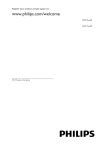
Lien public mis à jour
Le lien public vers votre chat a été mis à jour.
Caractéristiques clés
- Visionnage en 3D (modèles HFL7xx8)
- Navigation Smart TV
- Technologie Ambilight pour une expérience immersive
- Connectivité EasyLink pour contrôler plusieurs appareils avec une seule télécommande
- Lecture de contenu multimédia via USB
- Réglages d'image et son intelligents (Smart image et Smart son)
Questions fréquemment posées
Pour regarder du contenu 3D, vous devez utiliser les lunettes passives Philips Easy 3D fournies. Le téléviseur doit être réglé sur le format 3D, et vous devez vous asseoir à une distance appropriée de l'écran. Disponible seulement sur HFL7xx8.
Appuyez sur la touche SMART TV de la télécommande pour accéder aux applications et aux contenus en ligne.
Connectez vos périphériques HDMI-CEC et activez EasyLink dans les paramètres du téléviseur. Vous pourrez ensuite contrôler ces périphériques avec la télécommande du téléviseur.
Oui, vous pouvez renommer les chaînes. Appuyez sur la touche LIST, sélectionnez la chaîne à renommer, appuyez sur OPTIONS, puis sélectionnez [Renommer].